Page 1
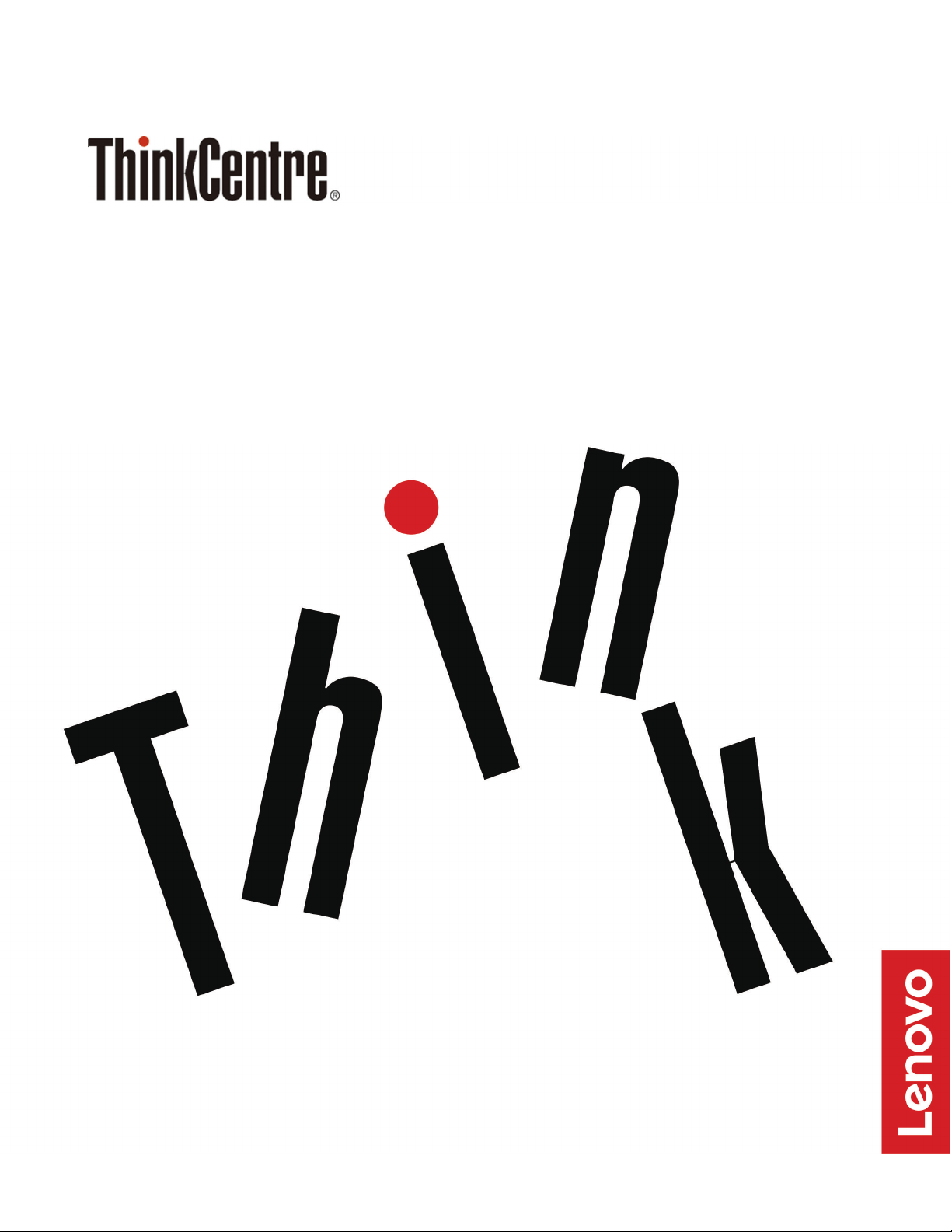
Руководство пользователя и руководство по
обслуживанию оборудования M920z
Типы компьютеров Energy Star: 10S6, 10S7, 10Y5 и 10Y6
Page 2
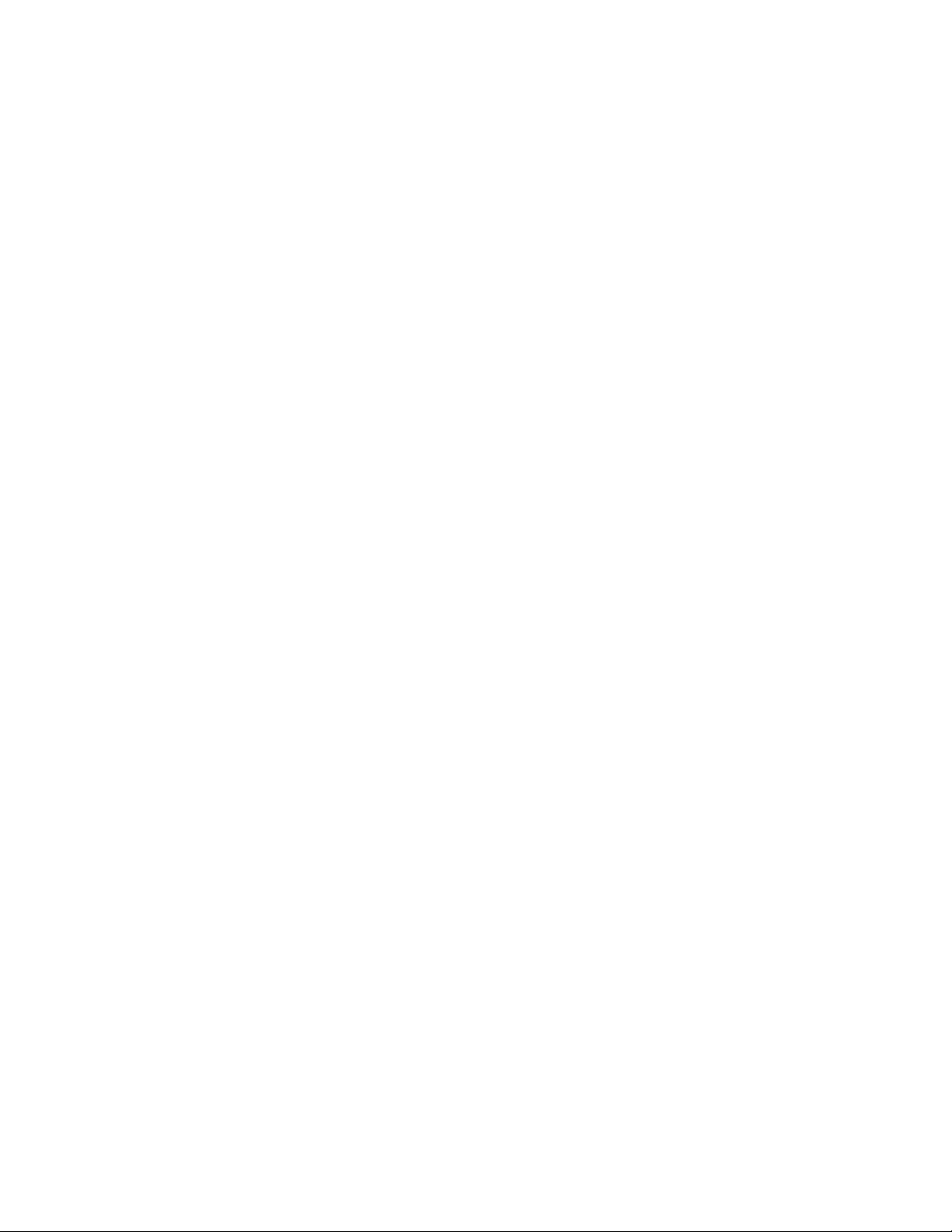
Примечание: Прежде чем использовать информацию и сам продукт, обязательно ознакомьтесь с
Руководство с важной информацией о продукте и Приложение A «Замечания» на странице 63.
Первое издание (Июль 2018)
© Copyright Lenovo 2018.
УВЕДОМЛЕНИЕ ОБ ОГРАНИЧЕНИИ ПРАВ. Если данные или программное обеспечение предоставляются в
соответствии с контрактом Управления служб общего назначения США (GSA), на их использование, копирование
и разглашение распространяются ограничения, установленные соглашением № GS-35F-05925.
Page 3
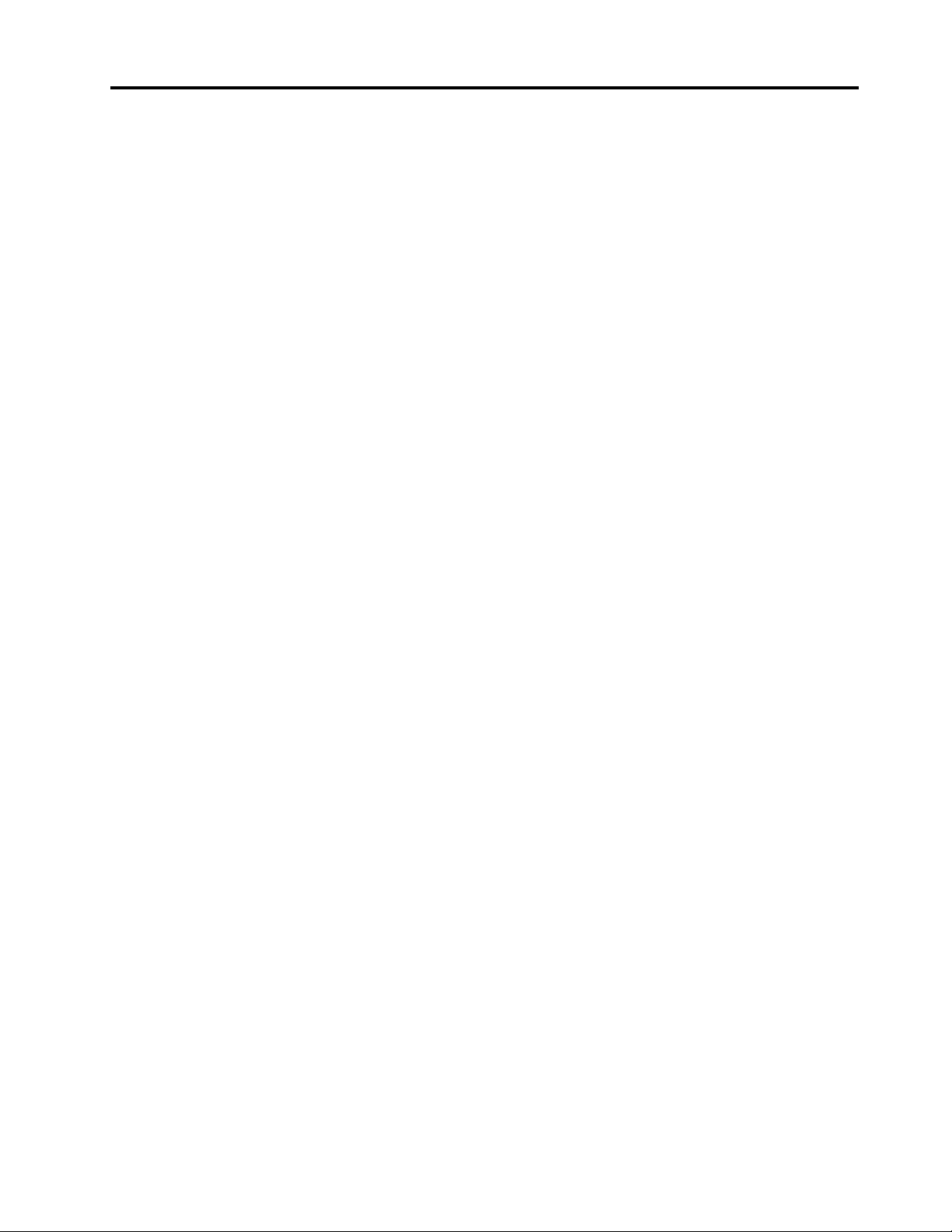
Содержание
Глава 1. Обзор . . . . . . . . . . . . . 1
Вид спереди . . . . . . . . . . . . . . . . . 1
Вид сзади . . . . . . . . . . . . . . . . . . 4
Материнская плата . . . . . . . . . . . . . . 5
Наклейки с информацией о типе и модели
компьютера . . . . . . . . . . . . . . . . . 7
Регулировка модуля встроенной камеры с
микрофоном. . . . . . . . . . . . . . . . . 7
Регулировка подставки компьютера. . . . . . . 7
Глава 2. Спецификации . . . . . . . 11
Глава 3. Замки на компьютере . . . 13
Глава 4. Замена аппаратных
компонентов . . . . . . . . . . . . . 15
Перед заменой аппаратных компонентов. . . . 15
Общие сведения об узлах FRU (включая узлы
CRU) . . . . . . . . . . . . . . . . . . . 15
Расположение узлов FRU (включая узлы
CRU) . . . . . . . . . . . . . . . . . . . 16
Замена подставки компьютера . . . . . . . . 18
Снятие кожуха компьютера . . . . . . . . . 20
Замена устройства хранения данных . . . . . 21
Замена дисковода для оптических дисков . . . 23
Замена кабелей дисковода для оптических
дисков и устройства хранения данных . . . . . 26
Замена боковой панели модуля ввода-
вывода . . . . . . . . . . . . . . . . . . 27
Замена защитного экрана материнской
платы . . . . . . . . . . . . . . . . . . 27
Замена крепежной скобы VESA. . . . . . . . 28
Замена блока питания. . . . . . . . . . . . 29
Замена датчика установленного кожуха . . . . 32
Замена вентилятора компьютера . . . . . . . 33
Замена радиатора . . . . . . . . . . . . . 34
Замена микропроцессора . . . . . . . . . . 35
Замена карты Wi-Fi . . . . . . . . . . . . . 40
Замена модуля разъема последовательного
порта. . . . . . . . . . . . . . . . . . . 41
Замена твердотельного диска M.2 . . . . . . 42
Замена модуля памяти . . . . . . . . . . . 45
Замена плоской круглой батарейки . . . . . . 47
Замена считывателя карт . . . . . . . . . . 49
Замена материнской платы . . . . . . . . . 50
Замена модуля встроенной камеры с
микрофоном. . . . . . . . . . . . . . . . 52
Замена задней рамы . . . . . . . . . . . . 54
Замена внутренних динамиков . . . . . . . . 57
Замена антенн Wi-Fi . . . . . . . . . . . . 58
Замена ЖК-панели . . . . . . . . . . . . . 60
Действия после замены компонентов . . . . . 61
Приложение A. Замечания . . . . . 63
Приложение B. Товарные знаки . . 65
© Copyright Lenovo 2018 i
Page 4
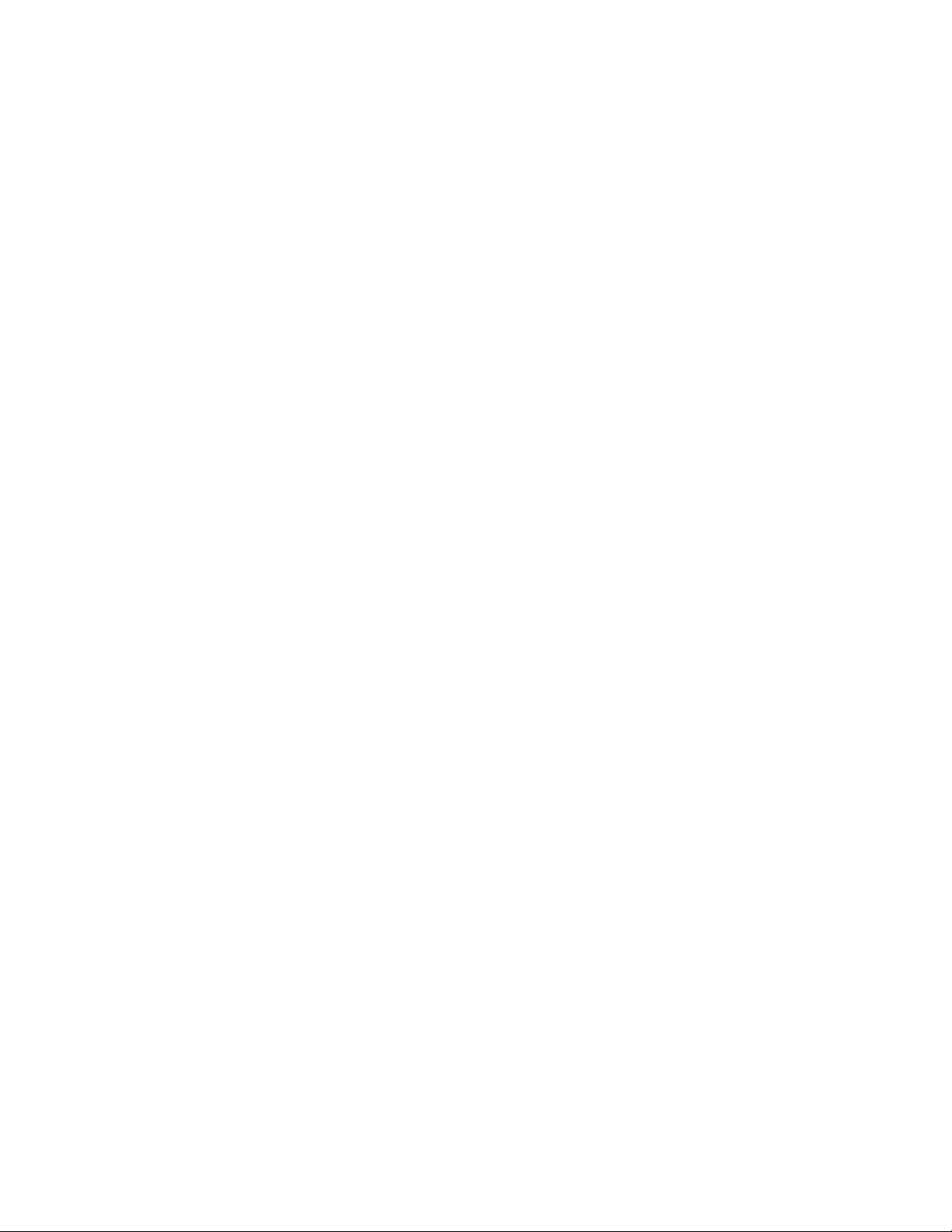
ii Руководство пользователя и руководство по обслуживанию оборудования M920z
Page 5
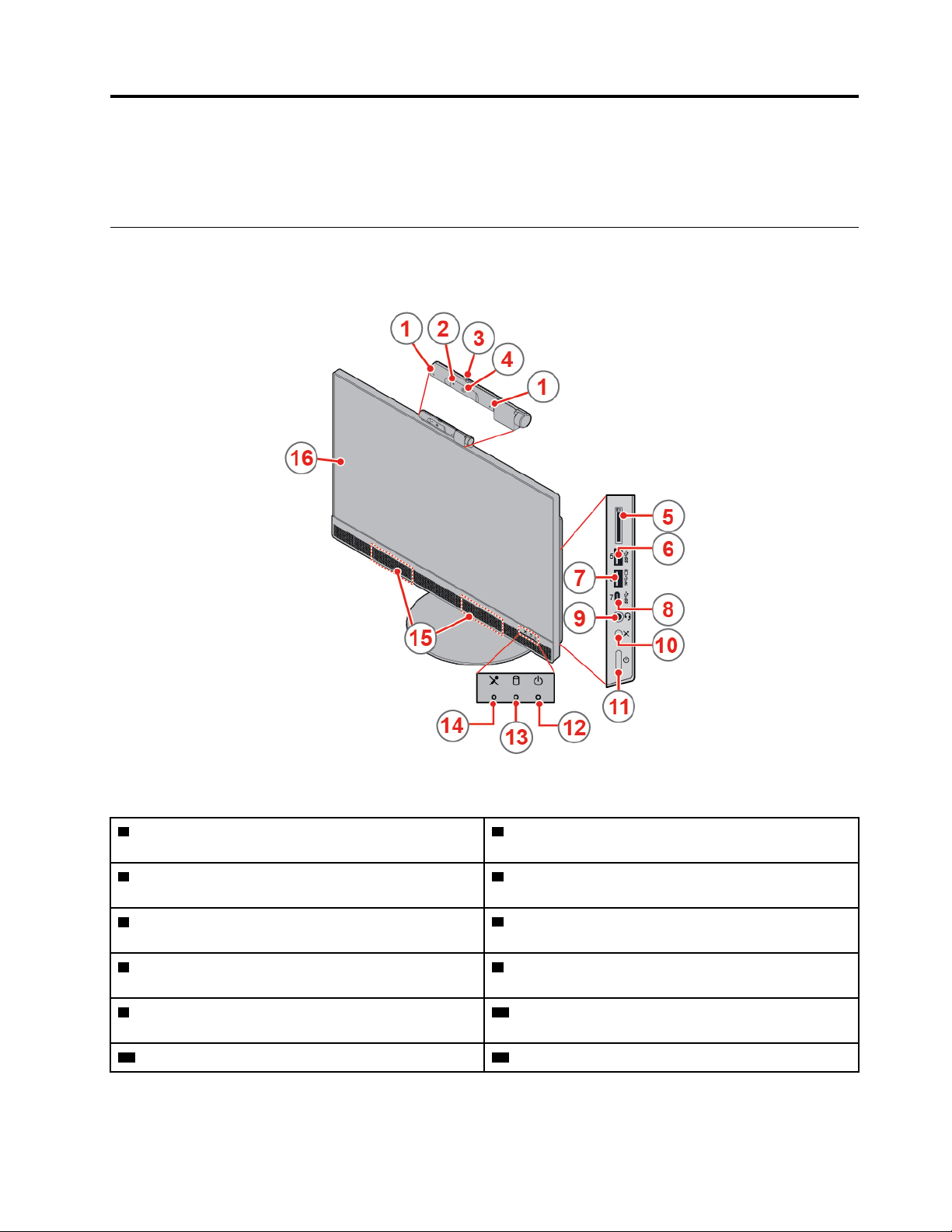
Глава 1. Обзор
В этой главе содержится общая информация о вашем компьютере.
Вид спереди
Примечание: Компьютер может выглядеть несколько иначе, чем на представленном ниже рисунке.
Рис. 1. Вид спереди
1 Встроенные микрофоны (2) (дополнительно) 2 Индикатор работы встроенной камеры
(дополнительно)
3 Ползунок управления шторкой встроенной камеры
4 Встроенная камера (дополнительно)
(дополнительно)
5 Гнездо устройства считывания карт
6 Разъем USB 3.1 Gen 1
(дополнительно)
7 Разъем Always On USB 3.1 Gen 2 (для быстрой
8 Разъем USB 3.1 Gen 1 Type-C
зарядки)
9 Разъем для гарнитуры (также называется гнездом
звукового входа-выхода)
11 Кнопка питания 12 Индикатор питания
© Copyright Lenovo 2018 1
10 Кнопка выключения/включения микрофона (режим
компьютера)
Page 6
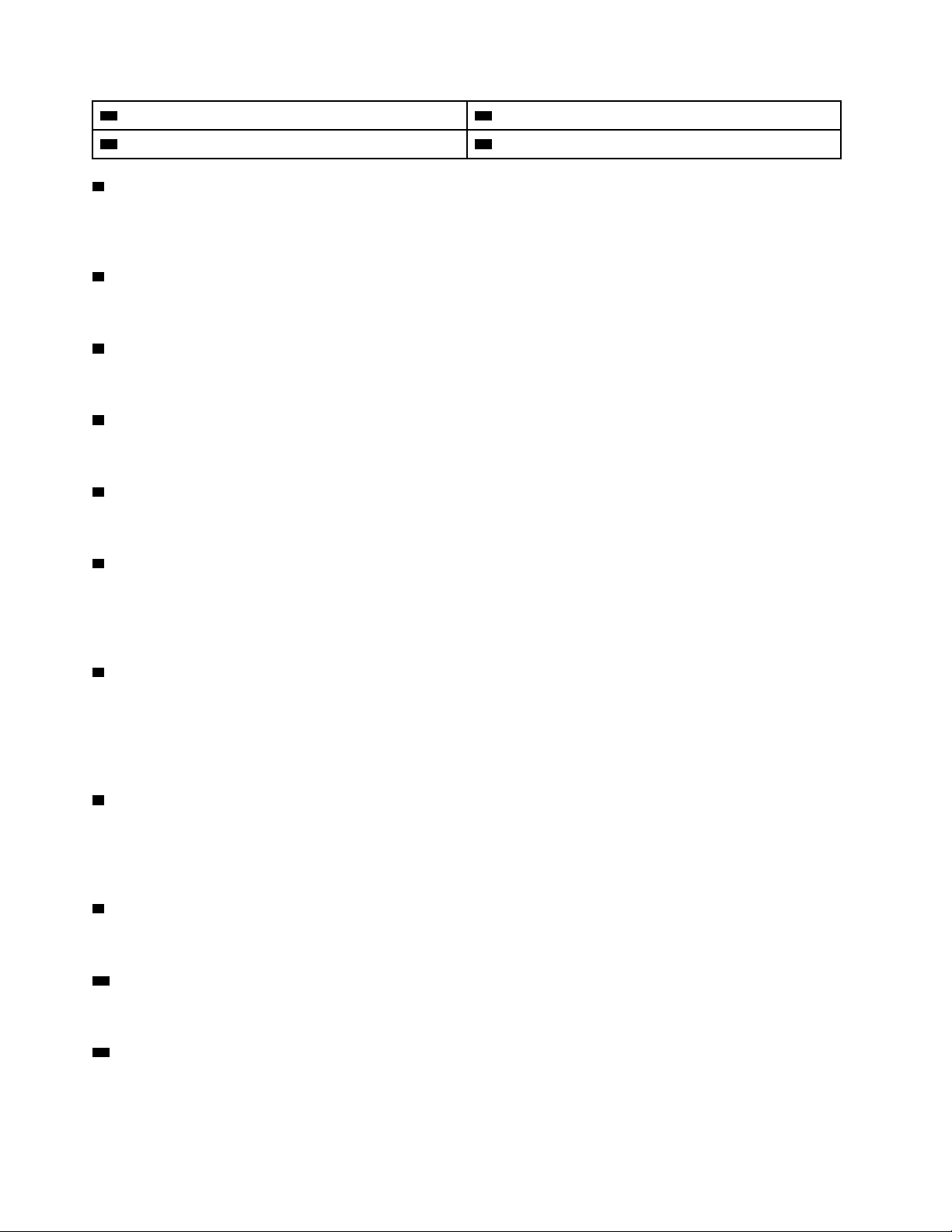
13 Индикатор работы устройства хранения данных 14 Индикатор выключения/включения микрофона
15 Внутренние динамики (2) 16 Экран
1 Встроенные микрофоны
Служит для записи звука или работы с программами распознавания речи без использования
микрофона.
2 Индикатор работы встроенной камеры
Когда этот индикатор горит, камера используется.
3 Ползунок управления шторкой встроенной камеры
Служит для защиты объектива камеры.
4 Встроенная камера
Позволяет делать фотографии и вести видеоконференции.
5 Гнездо устройства считывания карт
Служит для чтения данных с поддерживаемой карты памяти.
6 Разъем USB 3.1 Gen 1
Служит для подключения устройства, совместимого с интерфейсом USB. Для оптимальной передачи
данных подключите устройство USB 3.1 Gen 1 к разъему USB 3.1 Gen 2 или USB 3.1 Gen 1, а не к
разъему USB 2.0.
7 Разъем Always On USB 3.1 Gen 2
Служит для подключения устройства, совместимого с интерфейсом USB. Для оптимальной передачи
данных подключите устройство USB 3.1 Gen 2 к разъему USB 3.1 Gen 2, а не к разъему USB 3.1 Gen 1
или к разъему USB 2.0. При подключенном адаптере питания можно автоматически зарядить
обнаруженное устройство, даже если компьютер находится в режиме гибернации или отключен.
8 Разъем USB 3.1 Gen 1 Type-C
Служит для подключения устройства, совместимого с интерфейсом USB Type-C. Для оптимальной
передачи данных подключите устройство USB 3.1 Gen 1 к разъему USB 3.1 Gen 2 или USB 3.1 Gen 1, а
не к разъему USB 2.0.
9 Разъем для гарнитуры
Служит для подключения к компьютеру гарнитуры или наушников.
10 Кнопка выключения/включения микрофонов
Служит для выключения и включения звука встроенных микрофонов в режиме компьютера.
11 Кнопка питания
2
Руководство пользователя и руководство по обслуживанию оборудования M920z
Page 7
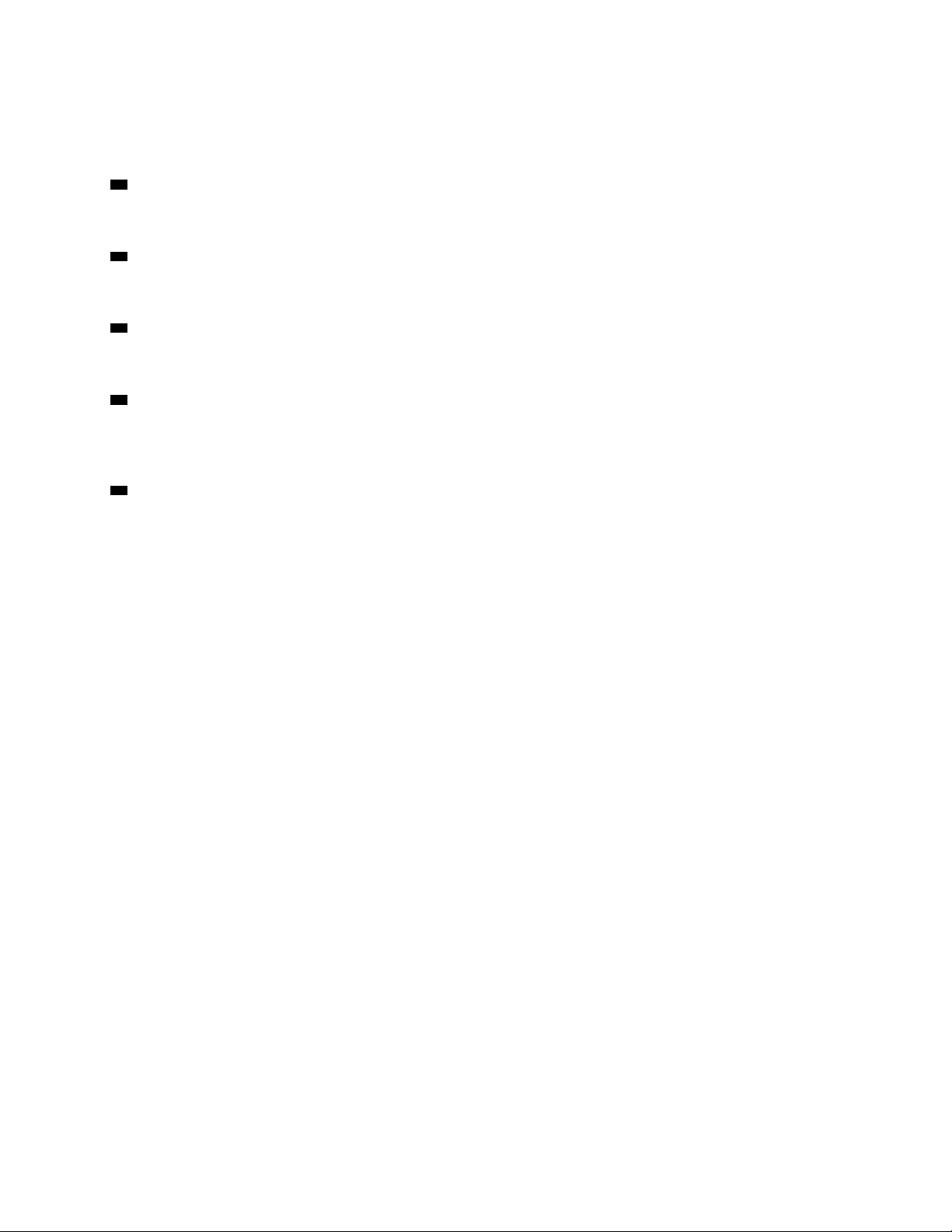
Служит для включения компьютера. Если завершить работу компьютера из операционной системы
невозможно, нажмите и удерживайте кнопку питания в течение четырех или более секунд, чтобы
выключить компьютер.
12 Индикатор питания
Когда этот индикатор горит, компьютер включен.
13 Индикатор работы устройства хранения данных
Когда устройство хранения данных используется, этот индикатор горит.
14 Индикатор выключения/включения микрофона
Этот индикатор горит, когда микрофоны выключены.
15 Внутренний динамик
Служит для прослушивания выводимого компьютером звука без использования гарнитуры или
наушников.
16 Экран
В зависимости от модели компьютера экран может поддерживать мультисенсорную функцию.
Благодаря этой функции можно взаимодействовать с компьютером с помощью до десяти пальцев.
Глава 1. Обзор 3
Page 8
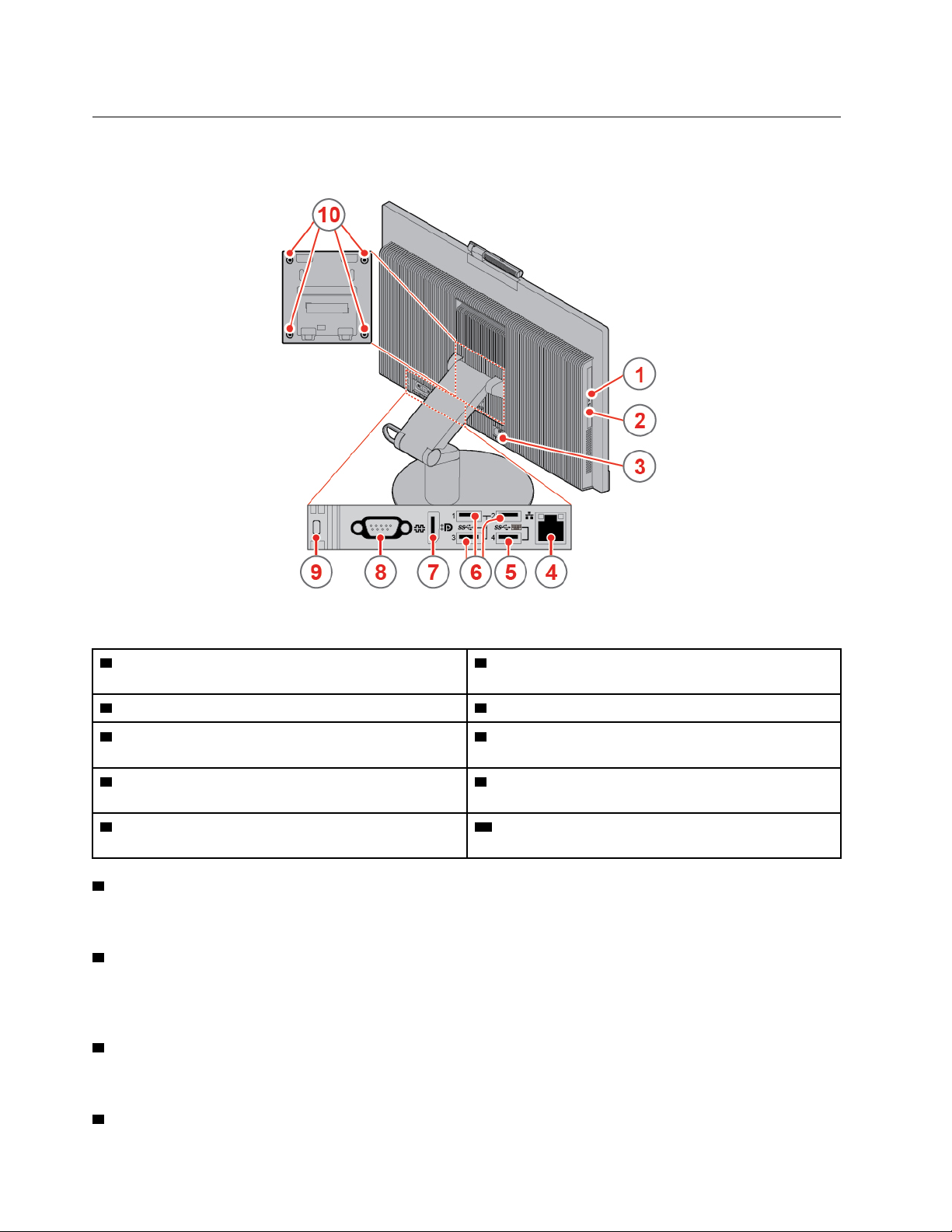
Вид сзади
Примечание: Компьютер может выглядеть несколько иначе, чем на представленном ниже рисунке.
Рис. 2. Вид сзади
1 Индикатор работы дисковода для оптических
дисков (дополнительно)
3 Разъем шнура питания 4 Разъем Ethernet
5 Разъем USB 3.1 Gen 1 (поддержка функции
2 Кнопка выброса/закрытия дисковода для
оптических дисков (дополнительно)
6 Разъемы USB 3.1 Gen 1 (3)
управления включением)
7 Входной/выходной разъем DisplayPort
®
1.2 8 Разъем последовательного интерфейса
(дополнительно)
9 Гнездо с защитным замком
10 Резьбовые отверстия VESA (винты: M4 x 8 мм,
4 шт.)
1 Индикатор работы дисковода для оптических дисков
Когда дисковод для оптических дисков используется, этот индикатор горит.
2 Кнопка выдвижения/закрытия дисковода для оптических дисков
Служит для выдвижения лотка дисковода для оптических дисков. После вставки диска в лоток
нажмите кнопку выдвижения/закрытия, чтобы закрыть лоток.
3 Разъем шнура питания
Служит для подключения шнура питания к компьютеру для подачи питания.
4 Разъем Ethernet
4
Руководство пользователя и руководство по обслуживанию оборудования M920z
Page 9
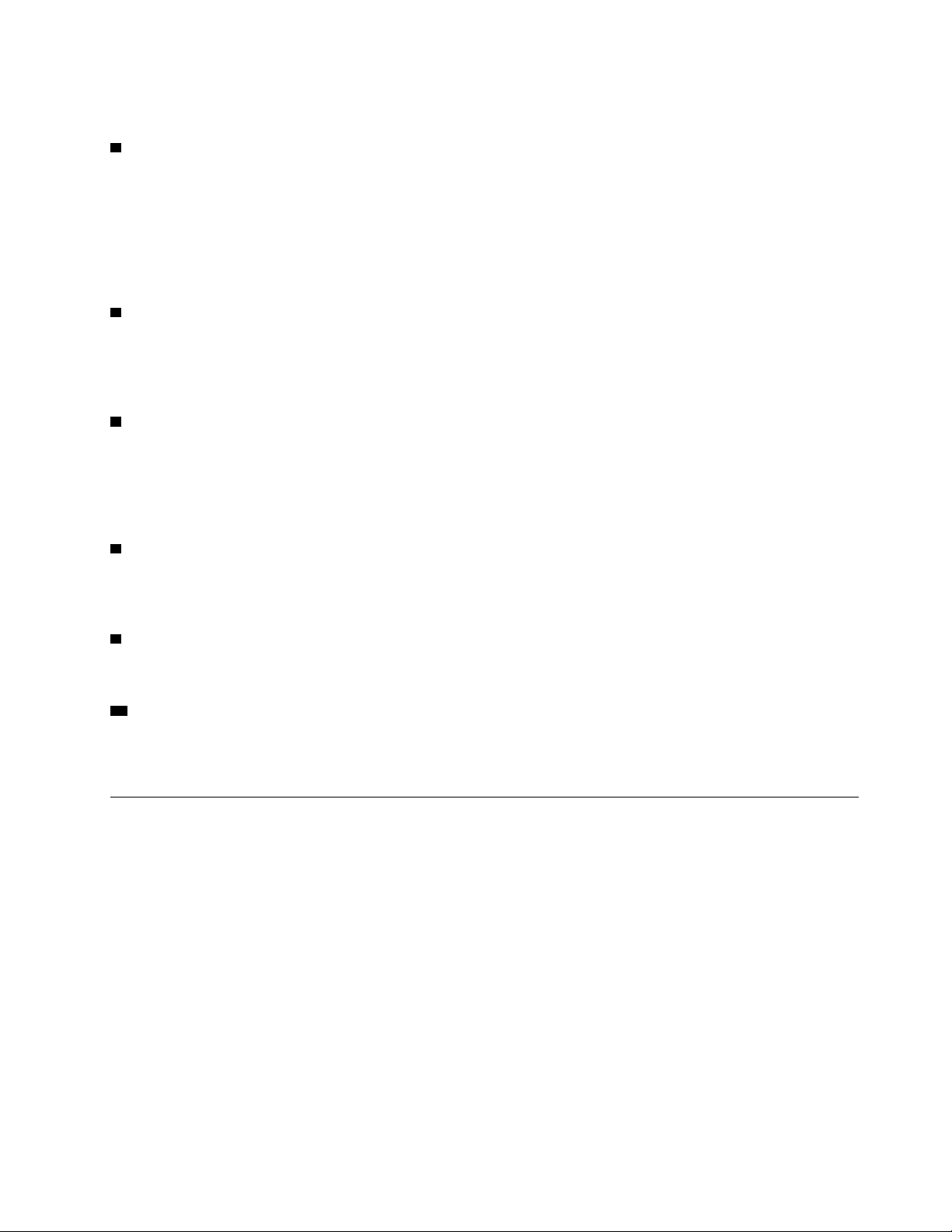
К этому разъему подключается кабель Ethernet для доступа к сети.
5 Разъем USB 3.1 Gen 1
Служит для подключения устройства, совместимого с интерфейсом USB. Для оптимальной передачи
данных подключите устройство USB 3.1 Gen 1 к разъему USB 3.1 Gen 2 или USB 3.1 Gen 1, а не к
разъему USB 2.0. Этот разъем поддерживает функцию управления включением, позволяющую
включить компьютер или вывести его из режима гибернации S4, нажав на клавиатуре Alt+P. Можно
включить или отключить функцию управления включением в программе Setup Utility. Подробную
информацию см. в разделе Руководство с важной информацией о продукте.
6 Разъем USB 3.1 Gen 1
Служит для подключения устройства, совместимого с интерфейсом USB. Для оптимальной передачи
данных подключите устройство USB 3.1 Gen 1 к разъему USB 3.1 Gen 2 или USB 3.1 Gen 1, а не к
разъему USB 2.0.
7 Входной/выходной разъем DisplayPort 1.2
Служит для передачи звуковых и видеосигналов и приема видеосигналов. При подключении к этому
разъему монитора высокого разрешения компьютер остается в режиме компьютера. При
подключении к этому разъему другого используемого компьютера компьютер автоматически
переходит в режим монитора.
8 Разъем последовательного порта
Служит для подключения внешнего модема, принтера с последовательным интерфейсом или другого
устройства с разъемом последовательного интерфейса.
9 Гнездо с защитным замком
Служит для крепления замка Kensington для троса.
10 Резьбовые отверстия VESA
Служат для крепления соответствующего кронштейна VESA соответствующими винтами при
установке компьютера на стене.
Материнская плата
Примечание: Дополнительное описание компонентов см. в разделах «Вид спереди» и «Вид сзади».
Глава 1. Обзор 5
Page 10
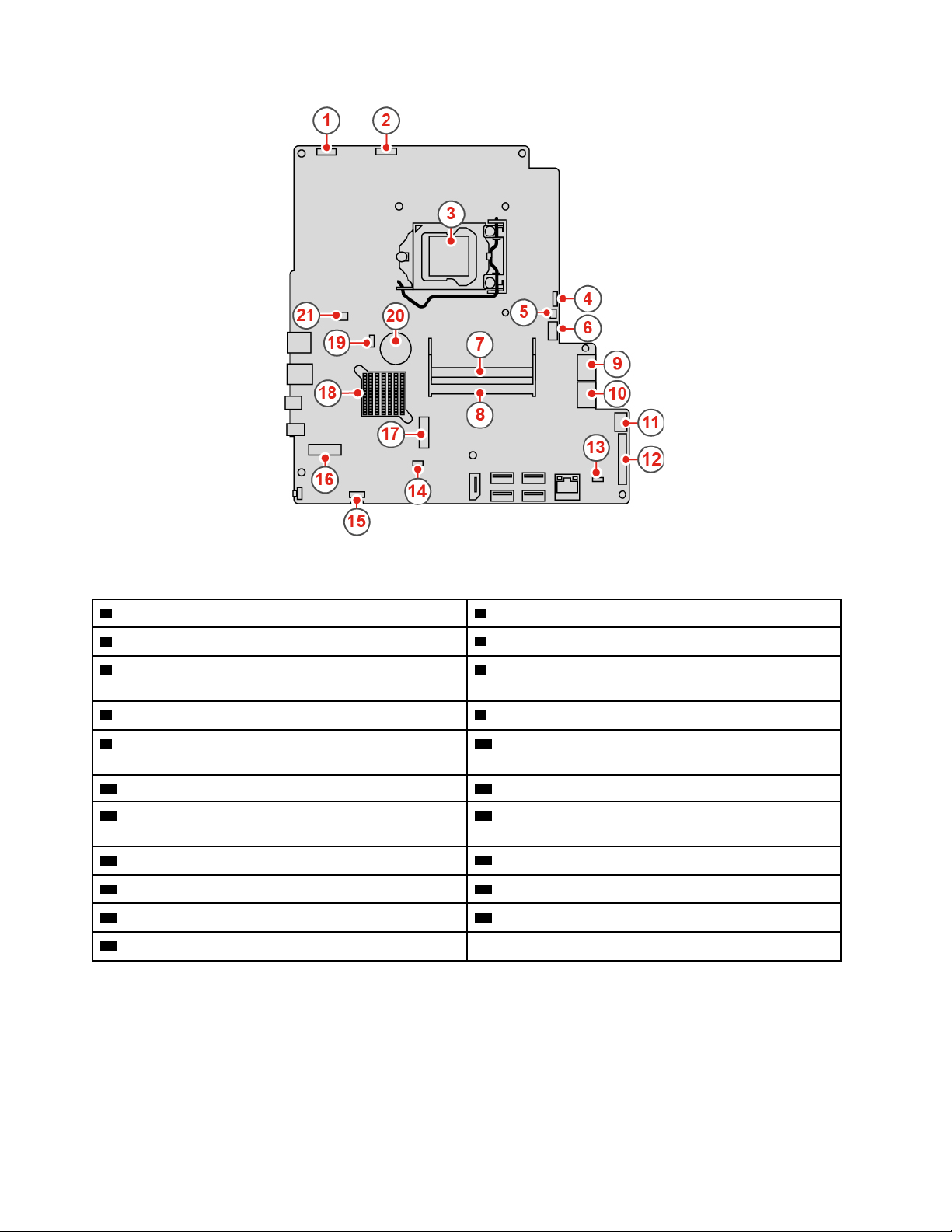
Рис. 3. Материнская плата
1 Разъем питания LCD 2 Разъем модуля встроенной камеры с микрофоном
3 Гнездо микропроцессора 4 Разъем вентилятора компьютера
5 Разъем платы сенсорной панели 6 Разъем питания SATA (подключение к устройству
хранения данных и дисководу для оптических дисков)
7 Гнездо модуля памяти (DIMM1) 8 Гнездо модуля памяти (DIMM2)
9 Разъем SATA (подключение к дисководу для
оптических дисков)
11 Разъем блока питания
13 Разъем датчика установленного кожуха (датчик
10 Разъем SATA (подключение к устройству хранения
данных)
12 Разъем LVDS ЖК-панели
14 Последовательный разъем (COM1)
проникновения)
15 Разъем внутреннего динамика 16 Гнездо для карты M.2 Wi-Fi
17 Отсек для твердотельного диска M.2 18 Концентратор контроллера платформы (PCH)
19 Перемычка стирания CMOS/восстановления 20 Плоская круглая батарейка
21 Разъем устройства считывания карт
6 Руководство пользователя и руководство по обслуживанию оборудования M920z
Page 11
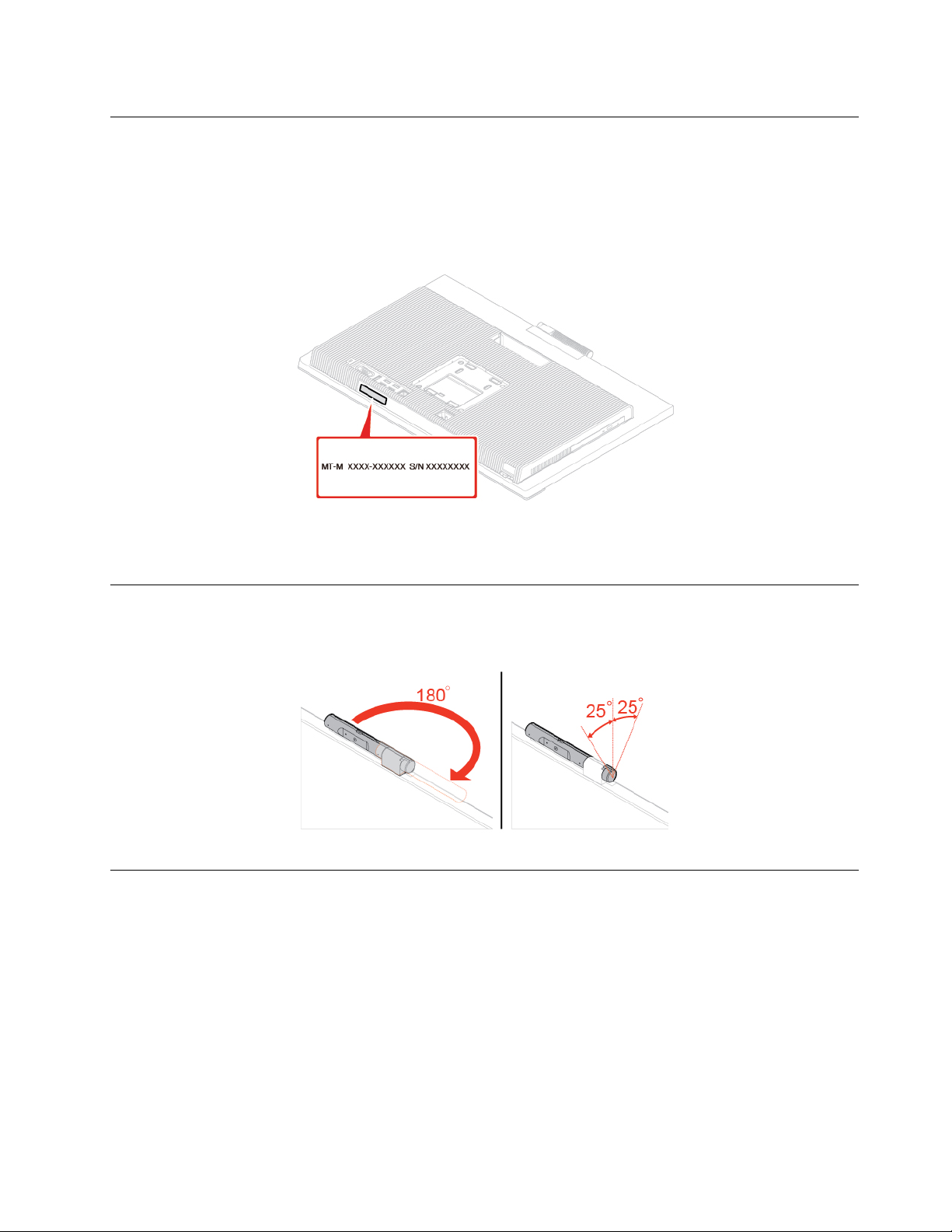
Наклейки с информацией о типе и модели компьютера
Наклейка с информацией о типе и модели компьютера идентифицирует конкретное устройство. При
обращении в службу поддержки Lenovo информация о типе и модели компьютера помогает
техническим специалистам определить компьютер и быстрее предоставить услуги поддержки.
Наклейка с информацией о типе и модели компьютера прикреплена к компьютеру, как показано на
рисунке.
Рис. 4. Наклейки с информацией о типе и модели компьютера
Регулировка модуля встроенной камеры с микрофоном
Примечание: Модуль встроенной камеры с микрофоном предлагается дополнительно.
Регулировка подставки компьютера
Примечание: Подставка компьютера является дополнительной.
Глава 1. Обзор 7
Page 12
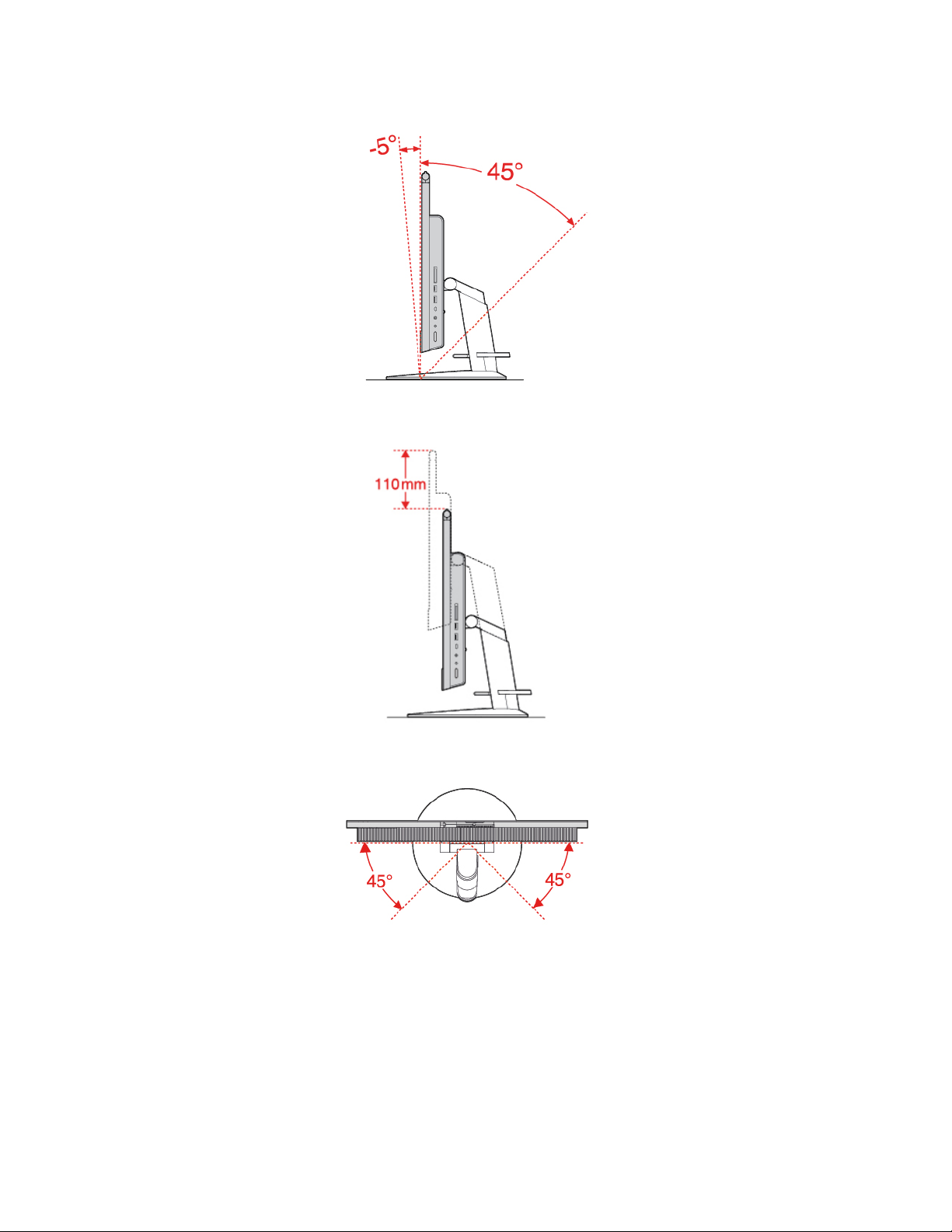
Полнофункциональная подставка для монитора
Рис. 5. Наклон экрана вперед и назад
Рис. 6. Регулировка высоты экрана
Рис. 7. Поворот экрана влево и вправо
8 Руководство пользователя и руководство по обслуживанию оборудования M920z
Page 13
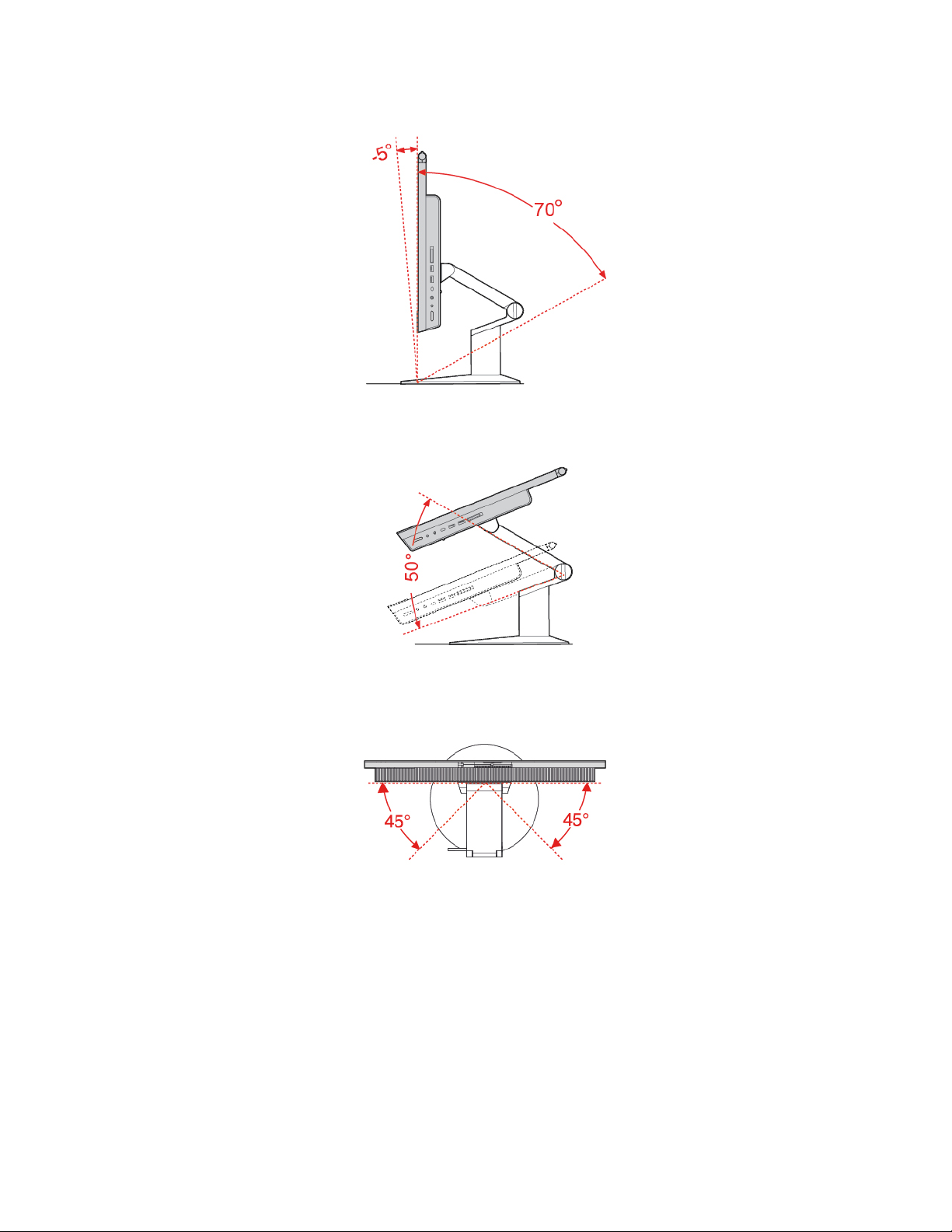
Подставка UltraFlex III
Рис. 8. Наклон экрана вперед и назад
Рис. 9. Регулировка высоты экрана
Рис. 10. Поворот экрана влево и вправо
Глава 1. Обзор 9
Page 14
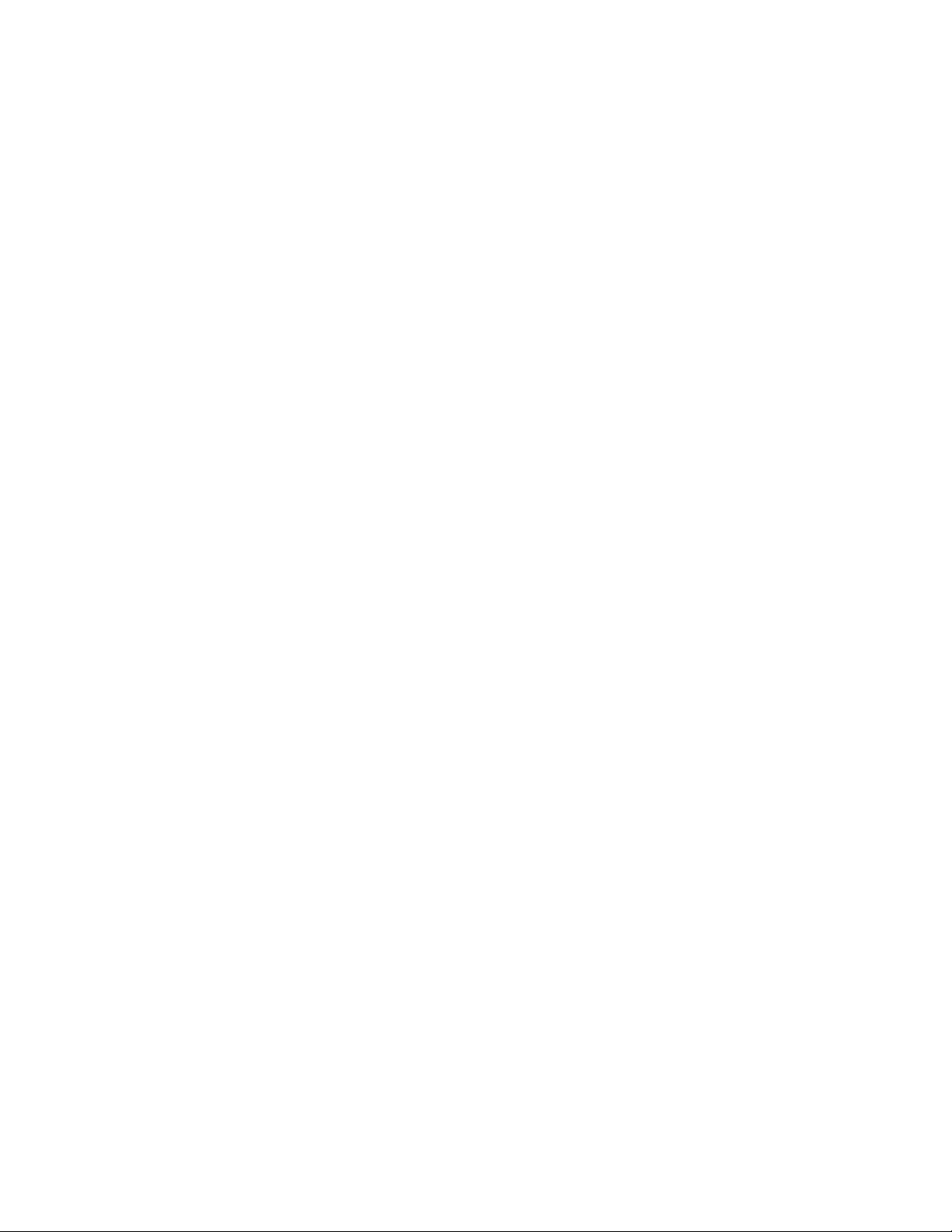
10 Руководство пользователя и руководство по обслуживанию оборудования M920z
Page 15
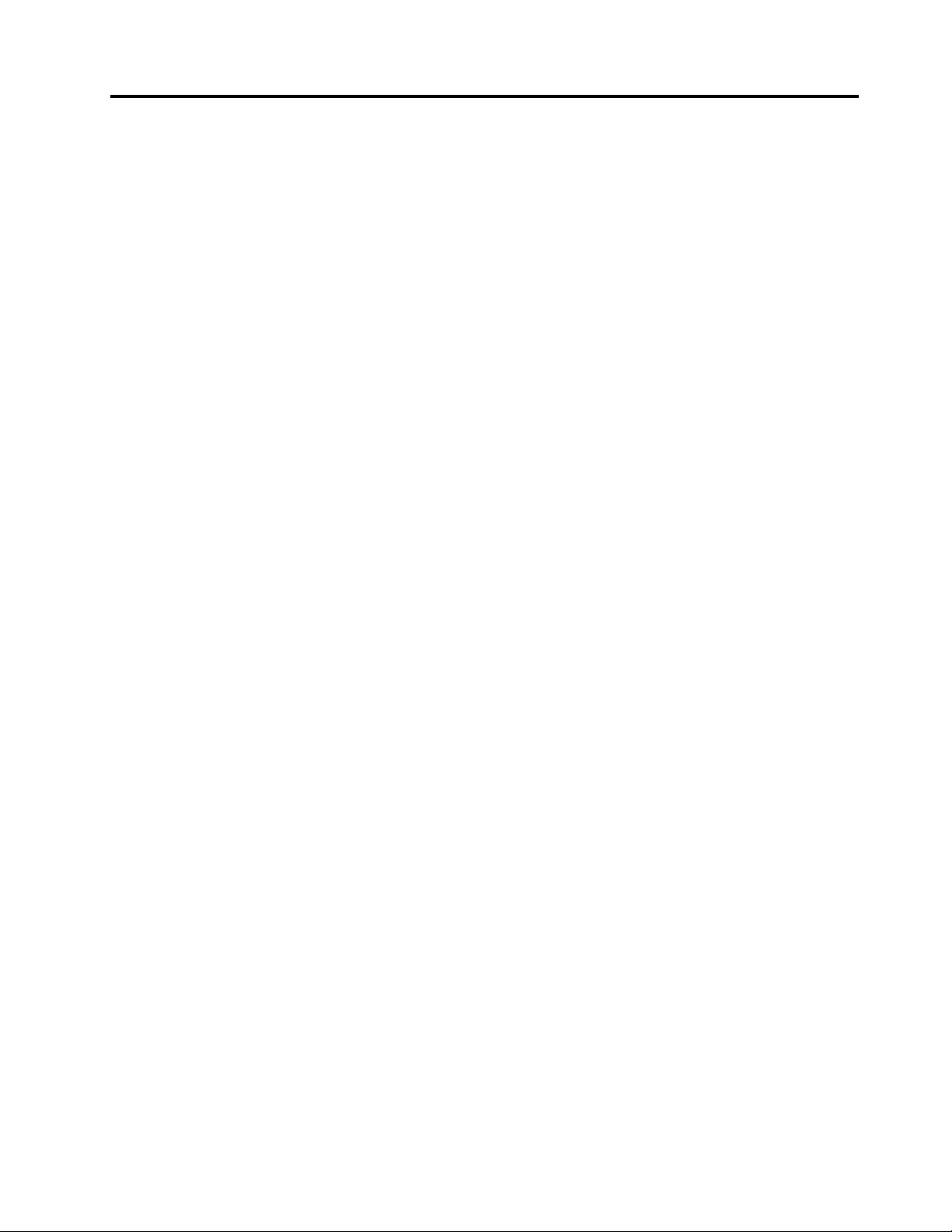
Глава 2. Спецификации
Блок питания
Блок питания 150 Вт с автоматическим выбором напряжения
Устройства хранения данных
• 2,5-дюймовое устройство хранения данных (дополнительно)
• Твердотельный диск M.2 (дополнительно)
Возможности видео
Входной/выходной разъем DisplayPort 1.2
Функции аудио
• Разъем для гарнитуры
• Встроенные микрофоны (дополнительно)
• Внутренние динамики
Порты ввода/вывода (I/O)
• Гнездо устройства считывания карт (дополнительно)
• Входной/выходной разъем DisplayPort 1.2
• Pазъем Ethernet
• Разъем для гарнитуры
• Разъем последовательного порта
• Разъемы USB
Расширение
• Считыватель карт
• Гнезда модулей памяти
• Гнездо для твердотельного диска M.2
• Дисковод для оптических дисков (дополнительно)
• Отсек для устройства хранения данных
Сетевые функции
• Локальная сеть Ethernet
• Беспроводная локальная сеть (дополнительно)
• Bluetooth (дополнительно)
Физические размеры (без подставки компьютера)
• Ширина: 541,6 мм
• Высота: 370,6 мм
• Глубина: 46,3 мм
Вес (с подставкой компьютера, без упаковки)
Максимальный комплект поставки: 8,9 кг
© Copyright Lenovo 2018 11
Page 16
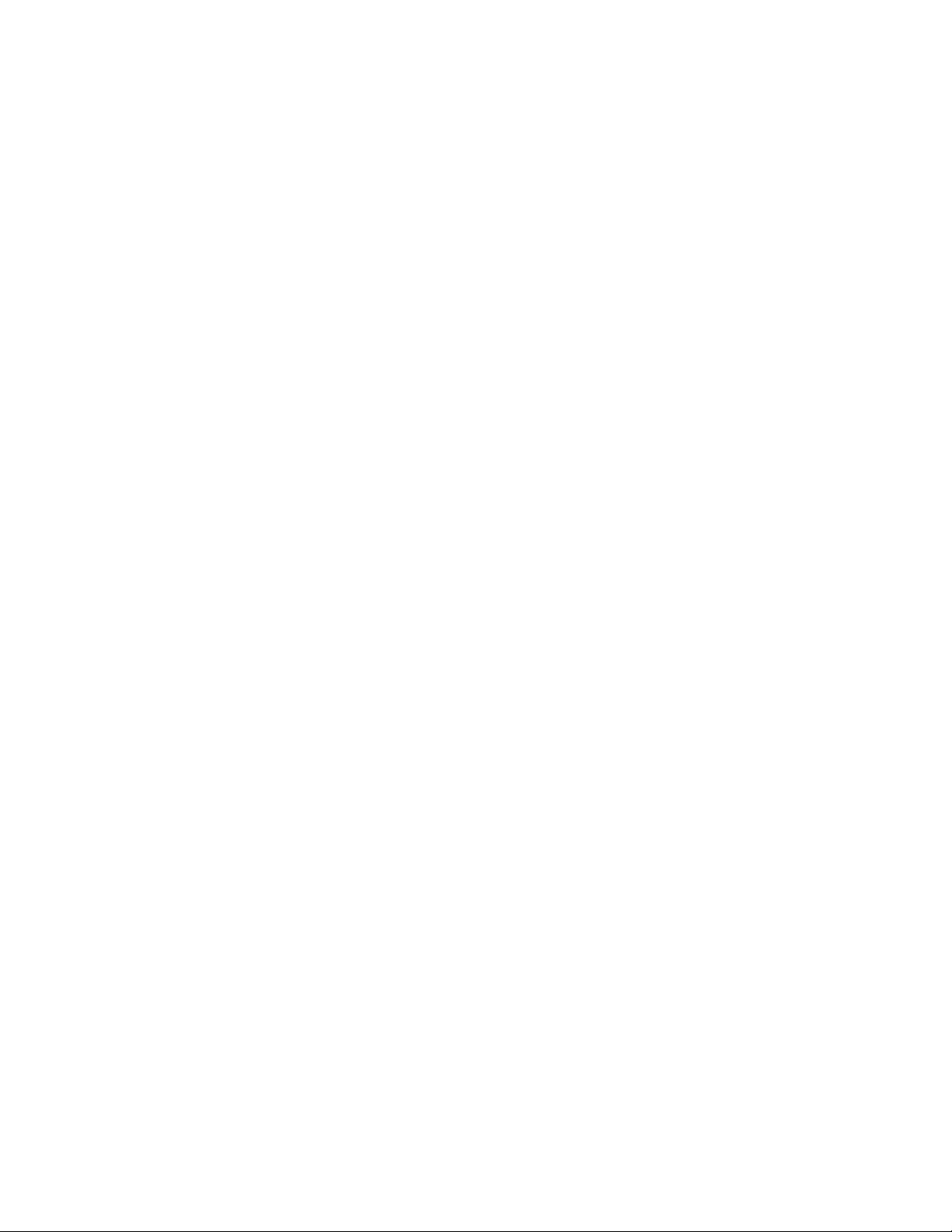
12 Руководство пользователя и руководство по обслуживанию оборудования M920z
Page 17
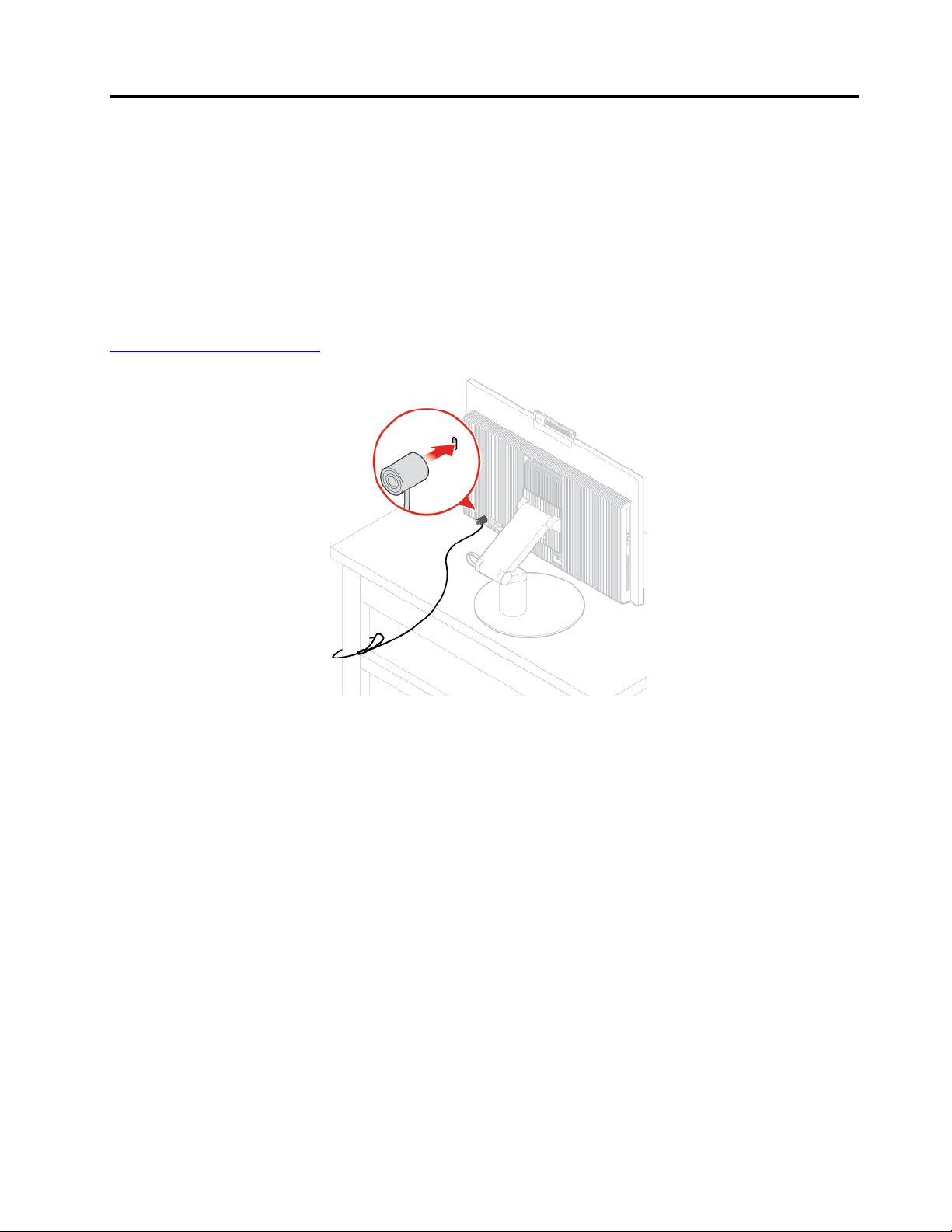
Глава 3. Замки на компьютере
Прикрепление замка Kensington для троса
Замок Kensington для троса можно использовать для временного крепления компьютера к
столешнице, столу или к другому предмету. Замок для троса вставляется в гнездо с защитным
замком на задней панели компьютера. В зависимости от выбранного типа замка для троса
управление осуществляется с помощью одной клавиши или сочетания клавиш. Замок для троса
запирает и кнопки, при помощи которых открывается кожух компьютера. Такой же тип замка
используется и во многих ноутбуках. Такой замок для троса можно приобрести непосредственно в
компании Lenovo, выполнив поиск по слову Kensington на веб-странице по следующему адресу:
http://www.lenovo.com/support
Рис. 11. Прикрепление замка Kensington для троса
© Copyright Lenovo 2018 13
Page 18
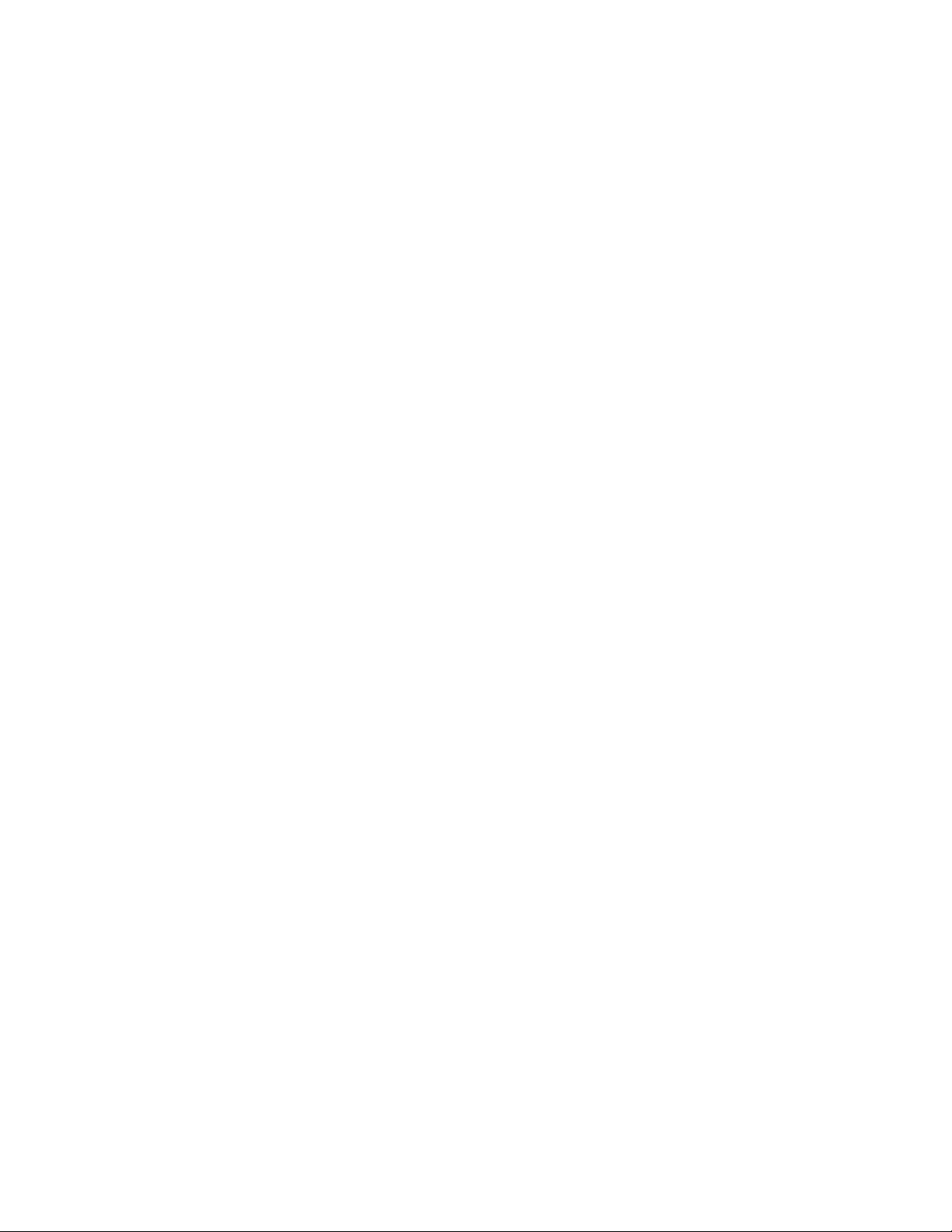
14 Руководство пользователя и руководство по обслуживанию оборудования M920z
Page 19
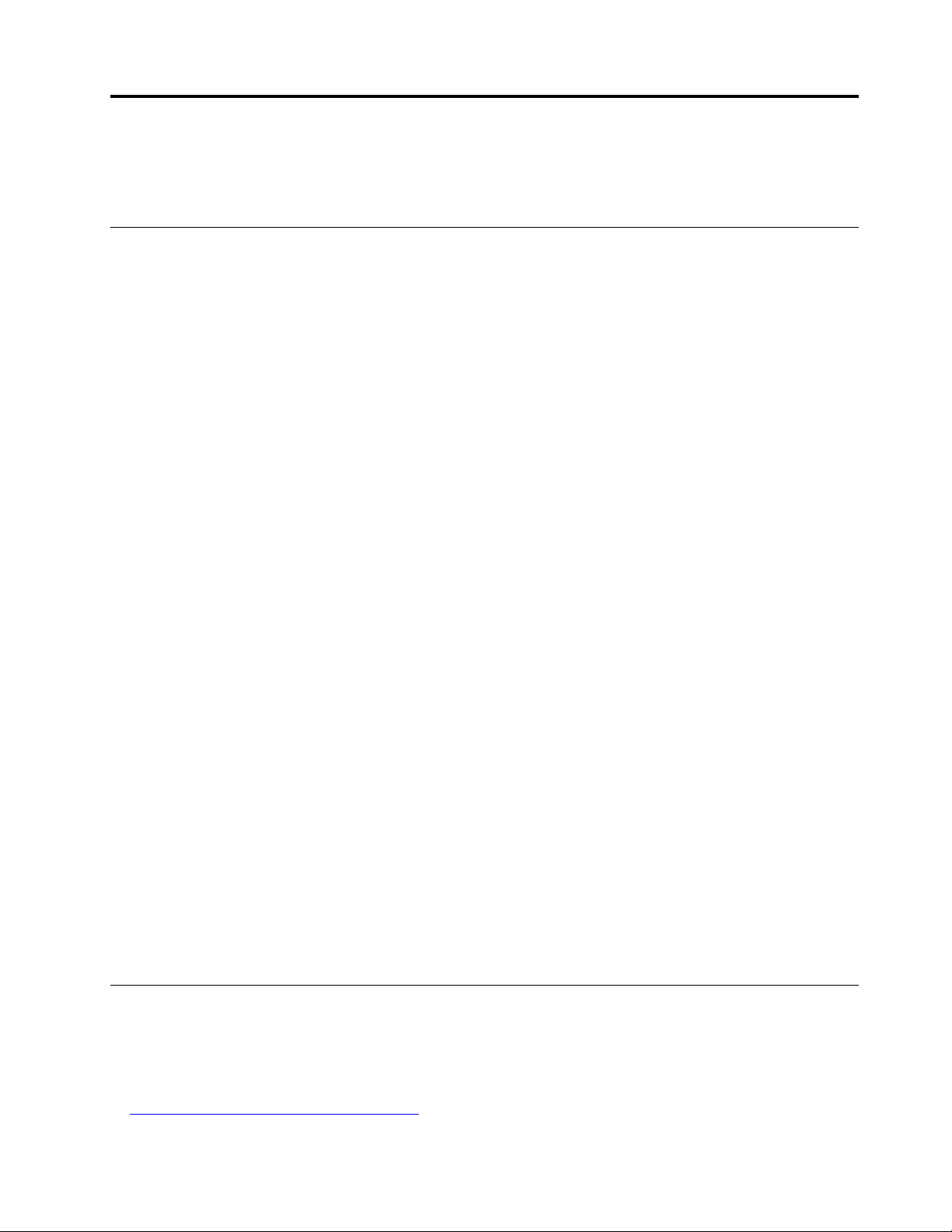
Глава 4. Замена аппаратных компонентов
В этой главе содержатся инструкции по замене оборудования компьютера.
Перед заменой аппаратных компонентов
Внимание: Не открывайте компьютер и не пытайтесь ремонтировать его, пока не прочитали этот
раздел и Руководство с важной информацией о продукте.
Примечания перед заменой аппаратных компонентов
• Используйте только компоненты, поставляемые компанией Lenovo.
• При установке и замене компонента следуйте инструкциям, представленным в данном
руководстве, и инструкциям к компоненту.
• В большинстве стран компания Lenovo требует вернуть неисправные узлы CRU. Соответствующая
информация поставляется с CRU или через несколько дней после поставки CRU.
Работа с устройствами, чувствительными к статическому электричеству
Не раскрывайте антистатическую упаковку с новым компонентом, пока не снят неисправный
компонент и не выполнена подготовка к установке нового. Статический разряд вполне безобиден для
вас, но может привести к серьезному повреждению компонентов компьютера и дополнительных
аппаратных средств.
Если вы берете в руки дополнительные и другие компоненты компьютера, следует предпринять
указанные ниже меры предосторожности во избежание повреждений, вызываемых разрядом
статического электричества:
• Постарайтесь меньше двигаться. При движении вокруг вас образуется поле статического
электричества.
• Проявляйте осторожность в обращении с дополнительными и другими компонентами компьютера.
Платы PCI/PCIe, модули памяти, материнские платы и микропроцессоры можно брать только за
боковые грани. Ни в коем случае не прикасайтесь к открытым печатным схемам.
• Не разрешайте никому прикасаться к дополнительным и другим компонентам компьютера.
• Приложите антистатическую упаковку, содержащую новую запасную часть, к металлической
крышке слотов расширения или к любой другой неокрашенной части компьютера (по крайней мере
на две секунды). Это позволит частично снять статический заряд электричества с упаковки и
вашего тела перед установкой или заменой новой запчасти.
• После извлечения новой запасной части из антистатической упаковки постарайтесь сразу же
установить ее в компьютер, не кладя на стол. Если это невозможно, расстелите на ровной гладкой
поверхности антистатическую пленку, в которую был упакован компонент, и положите его на эту
пленку.
• Не кладите запасные части на кожух компьютера или другие металлические поверхности.
Общие сведения об узлах FRU (включая узлы CRU)
• Сменные узлы (FRU) — это компоненты компьютера, которые может модернизировать или
заменить только квалифицированный технический специалист. Узлы FRU включают в себя все
узлы CRU. Подробные сведения об узлах FRU, включая номера компонентов FRU и
поддерживаемые модели компьютеров, см. по адресу:
http://www.lenovo.com/serviceparts-lookup
© Copyright Lenovo 2018 15
Page 20
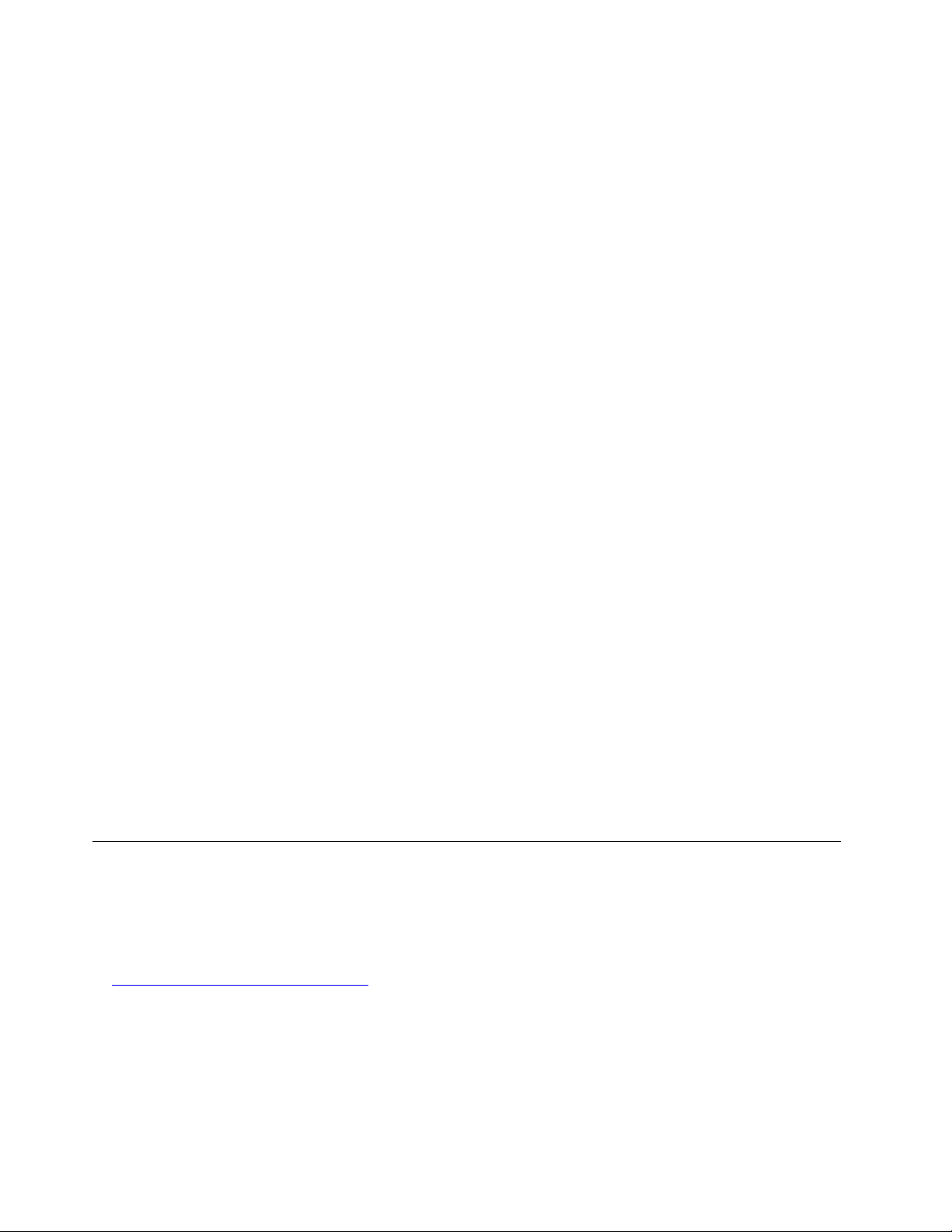
• Узлы, подлежащие замене силами пользователя (CRU — Customer Replaceable Unit), — это
компоненты компьютера, которые пользователь может модернизировать или заменить
самостоятельно.
– Узлы CRU самообслуживания легко устанавливаются. Эти CRU могут быть автономными,
закрепленными с помощью задвижки или двух винтов. К CRU самообслуживания относятся
клавиатура, мышь и любое USB-устройство. Замена всех узлов CRU самообслуживания
осуществляется пользователями самостоятельно.
– Для работы с узлами CRU с дополнительным обслуживанием требуются определенные
технические навыки и простые инструменты (например, отвертка). Такие CRU представляют
собой отдельные компоненты внутри компьютера. Они обычно закрыты панелью, для крепления
которой используется более двух винтов. Для доступа к некоторым CRU потребуется снять
винты и панель. CRU с дополнительным обслуживанием могут быть сняты и установлены
пользователями или сотрудниками технической службы Lenovo (во время гарантийного
периода).
Перед заменой узлов FRU
Перед заменой любого узла FRU ознакомьтесь со следующей информацией:
• Компьютер может обслуживаться только сертифицированным персоналом, прошедшим
соответствующее обучение.
• Перед заменой FRU прочитайте весь раздел о замене данного компонента.
• При выполнении операций записи (например, копирования, сохранения или форматирования)
будьте очень осторожны.
Возможно, изменена последовательность дисков на обслуживаемом компьютере. В случае выбора
неправильного диска данные или программы могут быть перезаписаны.
• Заменяйте узел FRU только другим узлом FRU подходящей модели.
При замене FRU убедитесь в правильности модели компьютера и номера компонента FRU.
• Узел FRU не следует менять из-за единичного невоспроизводимого отказа.
Единичные отказы могут возникать по разным причинам, не имеющим ничего общего с
аппаратными неисправностями. Такими причинами могут быть космическое излучение,
электростатический разряд или программные ошибки. Необходимость замены FRU следует
рассмотреть только при наличии повторяющейся проблемы. При подозрении на неисправность
FRU очистите журнал ошибок и запустите тест еще раз. Если ошибка не повторяется, не меняйте
FRU.
• Менять следует только неисправный FRU.
Расположение узлов FRU (включая узлы CRU)
Примечания:
• Некоторые из следующих компонентов являются дополнительными.
• Если требуется заменить компонент, не указанный в списке ниже, обратитесь к специалисту по
обслуживанию Lenovo. Список телефонных номеров службы поддержки Lenovo см. по адресу:
http://www.lenovo.com/support/phone
16 Руководство пользователя и руководство по обслуживанию оборудования M920z
Page 21
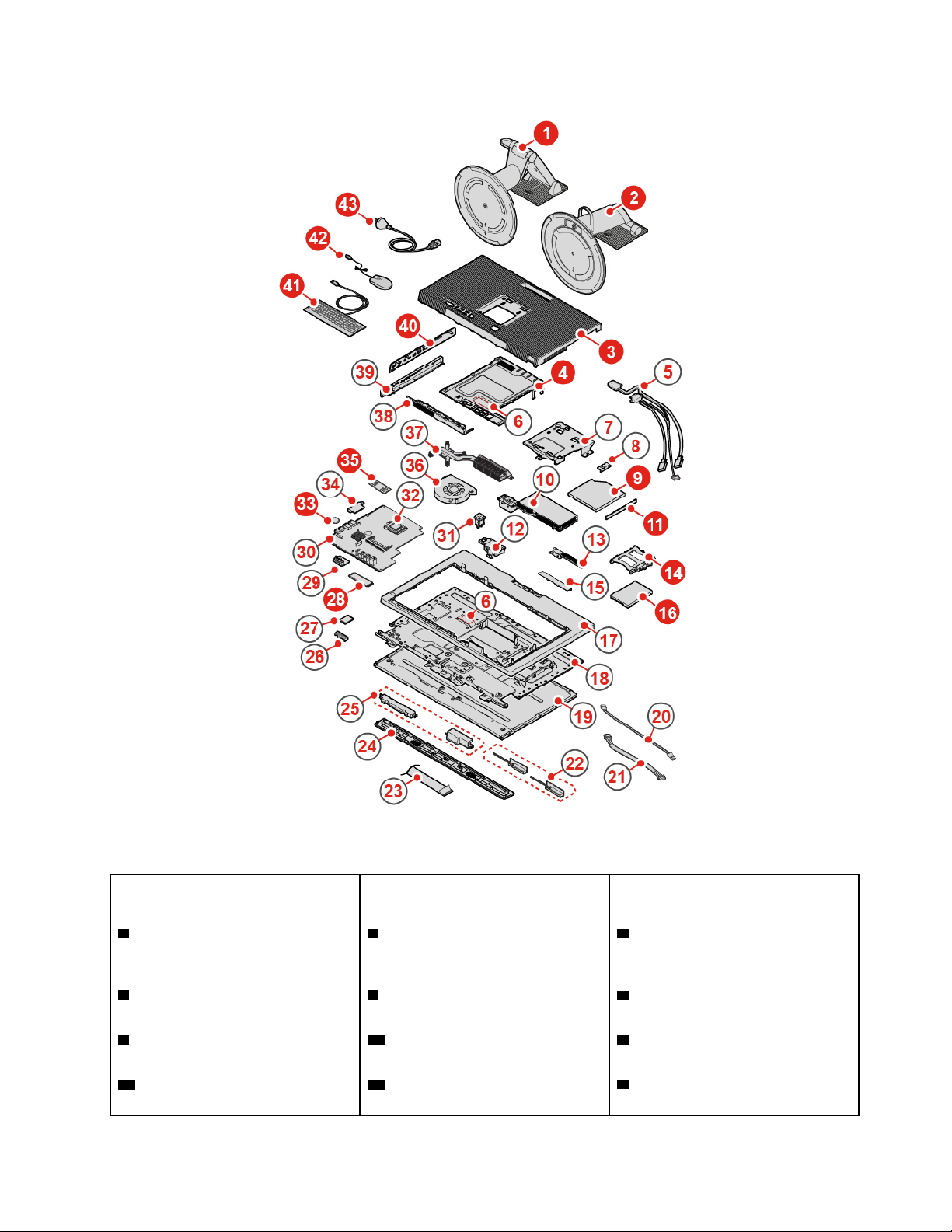
Рис. 12. Расположение узлов FRU (включая узлы CRU)
CRU самообслуживания CRU с дополнительным
обслуживанием
1 Подставка UltraFlex III
4 Защитный экран материнской
платы
2 Полнофункциональная
9 Дисковод оптических дисков
подставка для монитора
3 Кожух компьютера 11 Панель дисковода для
оптических дисков
14 Скоба устройства хранения
28 Твердотельный диск M.2
данных
Узлы, не являющиеся узлами
CRU
5 Кабели дисковода для
оптических дисков и устройства
хранения данных
6 Тепловые накладки (2)
7 Крепежная скоба VESA
8 Держатель дисковода для
оптических дисков
Глава 4. Замена аппаратных компонентов 17
Page 22
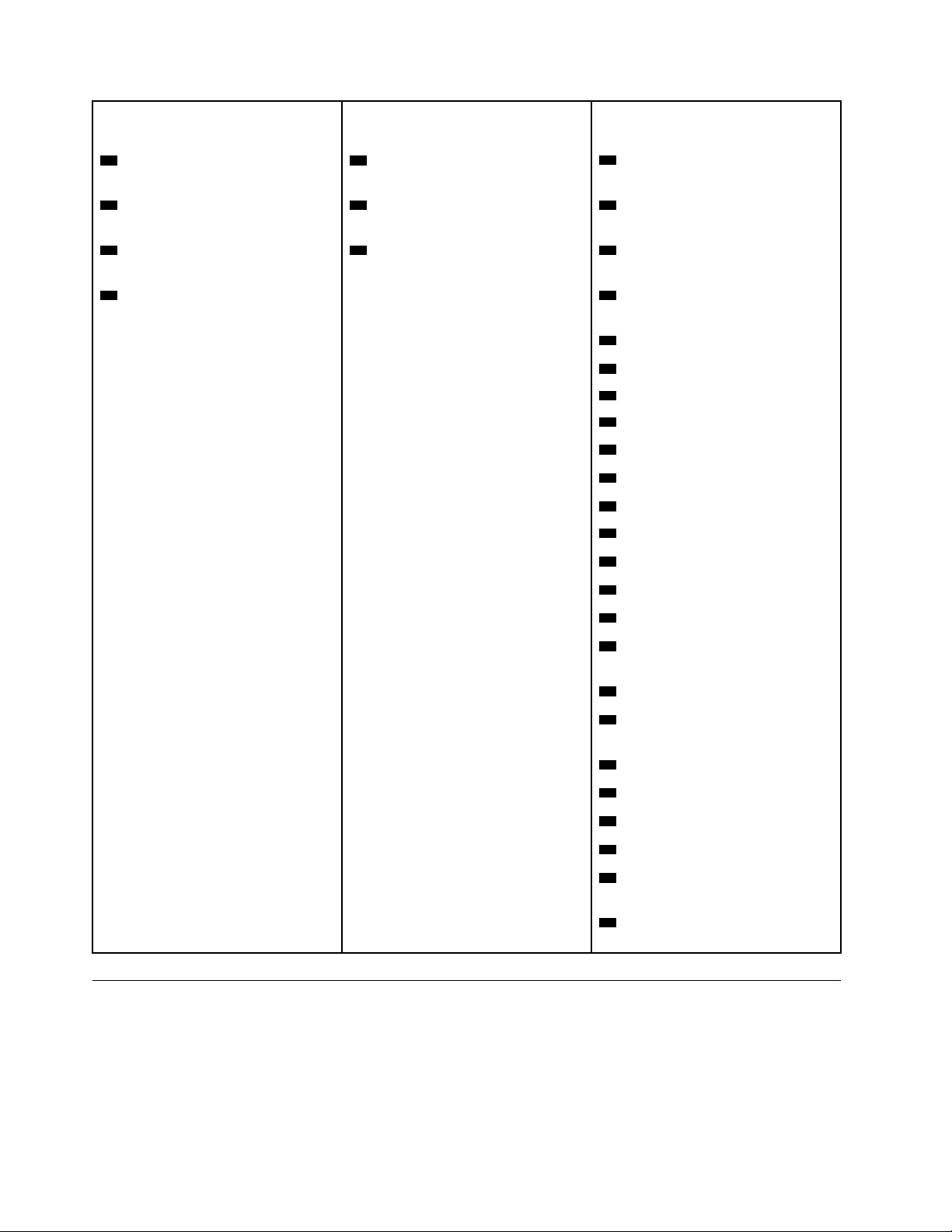
CRU самообслуживания CRU с дополнительным
обслуживанием
Узлы, не являющиеся узлами
CRU
16 Устройство для хранения
33 Плоская круглая батарейка
10 Блок питания
данных
41 Клавиатура 35 Модуль памяти 12 Крепежная скоба разъема
шнура питания
42 Мышь 40 Боковая панель модуля ввода-
вывода
43 Шнур питания
13 Модуль встроенной камеры с
микрофоном
15 Крышка модуля встроенной
камеры с микрофоном
17 Задняя рама
18 Рама
19 ЖК-панель
20 Кабель подсветки
21 Кабель сенсорного блока
22 Антенны Wi-Fi (2)
23 Кабель LVDS
24 Лицевая декоративная крышка
25 Внутренние динамики (2)
26 Защитный экран карты Wi-Fi
27 Карта Wi-Fi
29 Модуль разъема
последовательного порта
30 Материнская плата
31 Разъем датчика установленного
кожуха (датчик проникновения)
32 Микропроцессор
34 Устройство считывания карт
36 Вентилятор компьютера
37 Радиатор
38 Защитное ограждение
материнской платы
39 Боковая скоба блока ввода-
вывода
Замена подставки компьютера
Внимание: Не открывайте компьютер и не пытайтесь ремонтировать его, пока не прочитали раздел
Руководство с важной информацией о продукте.
1. Снимите из дисководов все носители и выключите все подключенные устройства и компьютер.
2. Отключите все шнуры питания от электрических розеток и отсоедините все кабели от
компьютера.
18
Руководство пользователя и руководство по обслуживанию оборудования M920z
Page 23

3. Положите на стол или плоскую поверхность мягкое чистое полотенце или ткань. Удерживая
компьютер с обеих сторон, аккуратно положите его экраном на поверхность и кожухом вверх.
4. В зависимости от модели компьютера см. инструкции по замене подставки компьютера в одном
из следующих разделов.
• Полнофункциональная подставка для монитора
Рис. 13. Снятие полнофункциональной подставки для монитора
Рис. 14. Установка полнофункциональной подставки для монитора
• Подставка UltraFlex III
Глава 4. Замена аппаратных компонентов 19
Page 24

Рис. 15. Снятие подставки UltraFlex III
Рис. 16. Установка подставки UltraFlex III
5. Расположите компьютер в вертикальном положении.
6. Подключите внешние кабели и шнуры питания к соответствующим разъемам компьютера.
Снятие кожуха компьютера
Внимание: Не открывайте компьютер и не пытайтесь ремонтировать его, пока не прочитали раздел
Руководство с важной информацией о продукте.
ОСТОРОЖНО:
Перед тем как открыть кожух компьютера, выключите компьютер и дайте ему остыть в течение
нескольких минут.
1. Снимите из дисководов все носители и выключите все подключенные устройства и компьютер.
2. Отключите все шнуры питания от электрических розеток и отсоедините все кабели от
компьютера.
3. Откройте все запорные устройства, запирающие кожух компьютера.
4. Положите на стол или плоскую поверхность мягкое чистое полотенце или ткань. Удерживая
компьютер с обеих сторон, аккуратно положите его экраном на поверхность и кожухом вверх.
5. Снимите подставку компьютера. См. раздел «Замена подставки компьютера» на странице 18.
20
Руководство пользователя и руководство по обслуживанию оборудования M920z
Page 25

6. Снимите кожух компьютера.
ОСТОРОЖНО:
Не поднимайте дно ЖК-панели, чтобы не сломать модуль встроенной камеры с
микрофоном.
Рис. 17. Снятие кожуха компьютера
7. Выполните действия после замены. См. раздел «Действия после замены компонентов» на
странице 61.
Замена устройства хранения данных
Внимание: Не открывайте компьютер и не пытайтесь ремонтировать его, пока не прочитали раздел
Руководство с важной информацией о продукте.
1. Снимите подставку компьютера. См. раздел «Замена подставки компьютера» на странице 18.
2. Снимите кожух компьютера. См. раздел «Снятие кожуха компьютера» на странице 20.
3. Отсоедините сигнальный кабель и кабель питания от устройства хранения данных.
4. Замените устройство хранения данных.
Рис. 18. Снятие устройства хранения данных и крепежной скобы
Глава 4. Замена аппаратных компонентов 21
Page 26

Рис. 19. Снятие устройства хранения данных с крепежной скобы
Рис. 20. Установка устройства хранения данных в скобу
Рис. 21. Установка устройства хранения данных и крепежной скобы
5. Подключите к новому устройству хранения данных сигнальный кабель и кабель питания.
6. Установите снятые детали на место. Инструкции по завершению замены см. в разделе «Действия
после замены компонентов» на странице 61.
22
Руководство пользователя и руководство по обслуживанию оборудования M920z
Page 27

Замена дисковода для оптических дисков
Внимание: Не открывайте компьютер и не пытайтесь ремонтировать его, пока не прочитали раздел
Руководство с важной информацией о продукте.
1. Снимите подставку компьютера. См. раздел «Замена подставки компьютера» на странице 18.
2. Снимите кожух компьютера. См. раздел «Снятие кожуха компьютера» на странице 20.
3. Замените дисковод для оптических дисков.
Рис. 22. Снятие дисковода для оптических дисков
Рис. 23. Снятие держателя дисковода для оптических дисков
Глава 4. Замена аппаратных компонентов 23
Page 28

Рис. 24. Вставка в отверстие для аварийного извлечения лотка конца распрямленной канцелярской скрепки
до выдвижения лотка
Рис. 25. Снятие панели дисковода для оптических дисков
Рис. 26. Установка лицевой панели дисковода для оптических дисков
24 Руководство пользователя и руководство по обслуживанию оборудования M920z
Page 29

Рис. 27. Закрытие лотка
Рис. 28. Установка держателя дисковода для оптических дисков
Рис. 29. Установка дисковода для оптических дисков
4. Установите снятые детали на место. Инструкции по завершению замены см. в разделе «Действия
после замены компонентов» на странице 61.
Глава 4. Замена аппаратных компонентов 25
Page 30

Замена кабелей дисковода для оптических дисков и устройства хранения данных
Внимание: Не открывайте компьютер и не пытайтесь ремонтировать его, пока не прочитали раздел
Руководство с важной информацией о продукте.
1. Снимите подставку компьютера. См. раздел «Замена подставки компьютера» на странице 18.
2. Снимите кожух компьютера. См. раздел «Снятие кожуха компьютера» на странице 20.
3. Снимите дисковод для оптических дисков. См. раздел «Замена дисковода для оптических
дисков» на странице 23.
4. Отсоедините кабели дисковода для оптических дисков и устройства хранения данных от
устройства хранения данных и материнской платы.
5. Замените кабели дисковода для оптических дисков и устройства хранения данных.
Рис. 30. Снятие кабелей дисковода для оптических дисков и устройства хранения данных
Рис. 31. Установка кабелей дисковода для оптических дисков и устройства хранения данных
6. Подключите новые кабели дисковода для оптических дисков и устройства хранения данных к
устройству хранения данных и материнской плате.
7. Установите снятые детали на место. Инструкции по завершению замены см. в разделе «Действия
после замены компонентов» на странице 61.
26
Руководство пользователя и руководство по обслуживанию оборудования M920z
Page 31

Замена боковой панели модуля ввода-вывода
Внимание: Не открывайте компьютер и не пытайтесь ремонтировать его, пока не прочитали раздел
Руководство с важной информацией о продукте.
1. Снимите подставку компьютера. См. раздел «Замена подставки компьютера» на странице 18.
2. Снимите кожух компьютера. См. раздел «Снятие кожуха компьютера» на странице 20.
3. Замените боковую панель модуля ввода-вывода.
Рис. 32. Снятие боковой панели модуля ввода-вывода
Рис. 33. Установка боковой панели модуля ввода-вывода
4. Установите снятые детали на место. Инструкции по завершению замены см. в разделе «Действия
после замены компонентов» на странице 61.
Замена защитного экрана материнской платы
Внимание: Не открывайте компьютер и не пытайтесь ремонтировать его, пока не прочитали раздел
Руководство с важной информацией о продукте.
1. Снимите подставку компьютера. См. раздел «Замена подставки компьютера» на странице 18.
2. Снимите кожух компьютера. См. раздел «Снятие кожуха компьютера» на странице 20.
3. Снимите боковую панель модуля ввода-вывода. См. раздел «Замена боковой панели модуля
ввода-вывода» на странице 27.
4. Замените защитный экран материнской платы.
Глава 4. Замена аппаратных компонентов 27
Page 32

Рис. 34. Снятие защитного экрана материнской платы
Рис. 35. Установка защитного экрана материнской платы
5. Установите снятые детали на место. Инструкции по завершению замены см. в разделе «Действия
после замены компонентов» на странице 61.
Замена крепежной скобы VESA
Внимание: Не открывайте компьютер и не пытайтесь ремонтировать его, пока не прочитали раздел
Руководство с важной информацией о продукте.
1. Снимите подставку компьютера. См. раздел «Замена подставки компьютера» на странице 18.
2. Снимите кожух компьютера. См. раздел «Снятие кожуха компьютера» на странице 20.
3. Снимите боковую панель модуля ввода-вывода. См. раздел «Замена боковой панели модуля
ввода-вывода» на странице 27.
4. Снимите защитный экран материнской платы. См. раздел «Замена защитного экрана
материнской платы» на странице 27.
5. Замените крепежную скобу VESA.
28
Руководство пользователя и руководство по обслуживанию оборудования M920z
Page 33

Рис. 36. Снятие крепежной скобы VESA
Рис. 37. Установка крепежной скобы VESA
6. Установите снятые детали на место. Инструкции по завершению замены см. в разделе «Действия
после замены компонентов» на странице 61.
Замена блока питания
Внимание: Не открывайте компьютер и не пытайтесь ремонтировать его, пока не прочитали раздел
Руководство с важной информацией о продукте.
Хотя после отсоединения шнура питания в компьютере не движутся никакие внутренние части,
приведенные ниже предупреждения необходимы для обеспечения вашей безопасности и
надлежащей сертификации лабораториями Underwriters Laboratories (UL).
ОСТОРОЖНО:
Глава 4. Замена аппаратных компонентов 29
Page 34

Опасные движущиеся части. Не касайтесь их пальцами или другими частями тела.
ОСТОРОЖНО:
Ни при каких обстоятельствах не снимайте крышку с блока питания или любого другого узла,
который снабжен следующей табличкой:
Внутри любого компонента, помеченного такой этикеткой, присутствует опасное напряжение,
течет сильный ток и выделяется значительная энергия. Внутри таких компонентов нет узлов,
подлежащих обслуживанию. Если вы полагаете, что проблема связана с одной из этих деталей,
обратитесь к специалисту по сервисному обслуживанию.
1. Снимите подставку компьютера. См. раздел «Замена подставки компьютера» на странице 18.
2. Снимите кожух компьютера. См. раздел «Снятие кожуха компьютера» на странице 20.
3. Снимите боковую панель модуля ввода-вывода. См. раздел «Замена боковой панели модуля
ввода-вывода» на странице 27.
4. Снимите защитный экран материнской платы. См. раздел «Замена защитного экрана
материнской платы» на странице 27.
5. Снимите крепежную скобу VESA. См. раздел «Замена крепежной скобы VESA» на странице 28.
6. Отсоедините кабель блока питания от материнской платы.
7. Замените блок питания.
Рис. 38. Отсоединение разъема шнура питания
30 Руководство пользователя и руководство по обслуживанию оборудования M920z
Page 35

Рис. 39. Как извлечь блок питания
Рис. 40. Установка блока питания
Рис. 41. Установка разъема шнура питания
8. Подсоедините новый кабель блока питания к материнской плате.
9. Установите снятые детали на место. Инструкции по завершению замены см. в разделе «Действия
после замены компонентов» на странице 61.
Глава 4. Замена аппаратных компонентов 31
Page 36

Замена датчика установленного кожуха
Внимание: Не открывайте компьютер и не пытайтесь ремонтировать его, пока не прочитали раздел
Руководство с важной информацией о продукте.
1. Снимите подставку компьютера. См. раздел «Замена подставки компьютера» на странице 18.
2. Снимите кожух компьютера. См. раздел «Снятие кожуха компьютера» на странице 20.
3. Снимите боковую панель модуля ввода-вывода. См. раздел «Замена боковой панели модуля
ввода-вывода» на странице 27.
4. Снимите защитный экран материнской платы. См. раздел «Замена защитного экрана
материнской платы» на странице 27.
5. Снимите крепежную скобу VESA. См. раздел «Замена крепежной скобы VESA» на странице 28.
6. Снимите разъем шнура питания. См. раздел «Замена блока питания» на странице 29.
7. Отключите кабель датчика установленного кожуха от материнской платы.
8. Замените датчик установленного кожуха.
Рис. 42. Извлечение датчика установленного кожуха и крепежной скобы
Рис. 43. Извлечение датчика установленного кожуха из крепежной скобы
32 Руководство пользователя и руководство по обслуживанию оборудования M920z
Page 37

Рис. 44. Установка датчика установленного кожуха в крепежную скобу
Рис. 45. Установка датчика установленного кожуха и крепежной скобы
9. Подключите новый кабель датчика установленного кожуха к материнской плате.
10. Установите снятые детали на место. Инструкции по завершению замены см. в разделе «Действия
после замены компонентов» на странице 61.
Замена вентилятора компьютера
Внимание: Не открывайте компьютер и не пытайтесь ремонтировать его, пока не прочитали раздел
Руководство с важной информацией о продукте.
1. Снимите подставку компьютера. См. раздел «Замена подставки компьютера» на странице 18.
2. Снимите кожух компьютера. См. раздел «Снятие кожуха компьютера» на странице 20.
3. Снимите боковую панель модуля ввода-вывода. См. раздел «Замена боковой панели модуля
ввода-вывода» на странице 27.
4. Снимите защитный экран материнской платы. См. раздел «Замена защитного экрана
материнской платы» на странице 27.
5. Снимите крепежную скобу VESA. См. раздел «Замена крепежной скобы VESA» на странице 28.
6. Отсоедините кабель вентилятора системы от материнской платы.
7. Замените вентилятор компьютера.
Глава 4. Замена аппаратных компонентов 33
Page 38

Рис. 46. Как снять вентилятор компьютера
Рис. 47. Установка блока вентилятора компьютера
8. Подключите к материнской плате новый кабель вентилятора компьютера.
9. Установите снятые детали на место. Инструкции по завершению замены см. в разделе «Действия
после замены компонентов» на странице 61.
Замена радиатора
Внимание: Не открывайте компьютер и не пытайтесь ремонтировать его, пока не прочитали раздел
Руководство с важной информацией о продукте.
ОСТОРОЖНО:
Радиатор может быть очень горячим. Перед тем как открыть кожух компьютера, выключите
компьютер и дайте ему остыть в течение нескольких минут.
34
Руководство пользователя и руководство по обслуживанию оборудования M920z
Page 39

1. Снимите подставку компьютера. См. раздел «Замена подставки компьютера» на странице 18.
2. Снимите кожух компьютера. См. раздел «Снятие кожуха компьютера» на странице 20.
3. Снимите боковую панель модуля ввода-вывода. См. раздел «Замена боковой панели модуля
ввода-вывода» на странице 27.
4. Снимите защитный экран материнской платы. См. раздел «Замена защитного экрана
материнской платы» на странице 27.
5. Замените радиатор.
Примечания:
• Винты нужно отворачивать осторожно, чтобы не повредить материнскую плату. Вывернуть эти
винты из радиатора невозможно.
• Чтобы снять радиатор с микропроцессора, его, возможно, придется немного повернуть.
• Не прикасайтесь к термосмазке при работе с радиатором.
Рис. 48. Как снять радиатор
Рис. 49. Установка радиатора
6. Установите снятые детали на место. Инструкции по завершению замены см. в разделе «Действия
после замены компонентов» на странице 61.
Замена микропроцессора
Внимание: Не открывайте компьютер и не пытайтесь ремонтировать его, пока не прочитали раздел
Руководство с важной информацией о продукте.
Глава 4. Замена аппаратных компонентов 35
Page 40

ОСТОРОЖНО:
Радиатор может быть очень горячим. Перед тем как открыть кожух компьютера, выключите
компьютер и дайте ему остыть в течение нескольких минут.
1. Снимите подставку компьютера. См. раздел «Замена подставки компьютера» на странице 18.
2. Снимите кожух компьютера. См. раздел «Снятие кожуха компьютера» на странице 20.
3. Снимите боковую панель модуля ввода-вывода. См. раздел «Замена боковой панели модуля
ввода-вывода» на странице 27.
4. Снимите защитный экран материнской платы. См. раздел «Замена защитного экрана
материнской платы» на странице 27.
5. Снимите радиатор. См. раздел «Замена радиатора» на странице 34.
6. Запишите, как проложены и подключены кабели, а затем отключите все кабели от материнской
платы. См. раздел «Материнская плата» на странице 5.
7. Замените микропроцессор.
Примечания:
• Вид микропроцессора и гнезда может отличаться от показанного на рисунке.
• Микропроцессор можно брать только за боковые грани. Не прикасайтесь к позолоченным
контактам в нижней части микропроцессора.
• Не кладите ничего на открытое гнездо микропроцессора. По возможности не пачкайте
контакты гнезда.
Рис. 50. Освобождение ручки
36 Руководство пользователя и руководство по обслуживанию оборудования M920z
Page 41

Рис. 51. Открытие фиксатора
Рис. 52. Как снять микропроцессор
Глава 4. Замена аппаратных компонентов 37
Page 42

Рис. 53. Установка микропроцессора
38 Руководство пользователя и руководство по обслуживанию оборудования M920z
Page 43

Рис. 54. Закрытие фиксатора
8.
Рис. 55. Блокировка фиксатора с ручкой
9. Проложите все кабели, которые были отключены от материнской платы, и подключите их к новой
материнской плате.
10. Установите снятые детали на место. Инструкции по завершению замены см. в разделе «Действия
после замены компонентов» на странице 61.
Глава 4. Замена аппаратных компонентов 39
Page 44

Замена карты Wi-Fi
Внимание: Не открывайте компьютер и не пытайтесь ремонтировать его, пока не прочитали раздел
Руководство с важной информацией о продукте.
1. Снимите подставку компьютера. См. раздел «Замена подставки компьютера» на странице 18.
2. Снимите кожух компьютера. См. раздел «Снятие кожуха компьютера» на странице 20.
3. Снимите боковую панель модуля ввода-вывода. См. раздел «Замена боковой панели модуля
ввода-вывода» на странице 27.
4. Снимите защитный экран материнской платы. См. раздел «Замена защитного экрана
материнской платы» на странице 27.
5. Замените карту Wi-Fi.
Рис. 56. Снятие защитного экрана карты Wi-Fi
Рис. 57. Отключение кабелей антенны Wi-Fi
Рис. 58. Извлечение карты Wi-Fi
40 Руководство пользователя и руководство по обслуживанию оборудования M920z
Page 45

Рис. 59. Установка карты Wi-Fi
Рис. 60. Подключение кабелей антенн Wi-Fi
Рис. 61. Установка защитного экрана карты Wi-Fi
6. Установите снятые детали на место. Инструкции по завершению замены см. в разделе «Действия
после замены компонентов» на странице 61.
Замена модуля разъема последовательного порта
Внимание: Не открывайте компьютер и не пытайтесь ремонтировать его, пока не прочитали раздел
Руководство с важной информацией о продукте.
1. Снимите подставку компьютера. См. раздел «Замена подставки компьютера» на странице 18.
2. Снимите кожух компьютера. См. раздел «Снятие кожуха компьютера» на странице 20.
3. Снимите боковую панель модуля ввода-вывода. См. раздел «Замена боковой панели модуля
ввода-вывода» на странице 27.
4. Снимите защитный экран материнской платы. См. раздел «Замена защитного экрана
материнской платы» на странице 27.
Глава 4. Замена аппаратных компонентов 41
Page 46

5. Замените модуль разъема последовательного порта.
Рис. 62. Снятие модуля разъема последовательного порта
Рис. 63. Установка модуля разъема последовательного порта
6. Установите снятые детали на место. Инструкции по завершению замены см. в разделе «Действия
после замены компонентов» на странице 61.
Замена твердотельного диска M.2
Внимание: Не открывайте компьютер и не пытайтесь ремонтировать его, пока не прочитали раздел
Руководство с важной информацией о продукте.
1. Снимите подставку компьютера. См. раздел «Замена подставки компьютера» на странице 18.
2. Снимите кожух компьютера. См. раздел «Снятие кожуха компьютера» на странице 20.
3. Снимите боковую панель модуля ввода-вывода. См. раздел «Замена боковой панели модуля
ввода-вывода» на странице 27.
4. Снимите защитный экран материнской платы. См. раздел «Замена защитного экрана
материнской платы» на странице 27.
5. В зависимости от модели компьютера см. инструкции по замене твердотельного диска M.2 в
одном из следующих разделов.
42
Руководство пользователя и руководство по обслуживанию оборудования M920z
Page 47

• Тип 1
Рис. 64. Снятие винта
Рис. 65. Извлечение твердотельного диска M.2
Рис. 66. Установка твердотельного диска M.2
Глава 4. Замена аппаратных компонентов 43
Page 48

Рис. 67. Установка винта
• Тип 2
Рис. 68. Снятие винта
Рис. 69. Извлечение твердотельного диска M.2
44 Руководство пользователя и руководство по обслуживанию оборудования M920z
Page 49

Рис. 70. Установка твердотельного диска M.2
Рис. 71. Установка винта
6. Установите снятые детали на место. Инструкции по завершению замены см. в разделе «Действия
после замены компонентов» на странице 61.
Замена модуля памяти
Внимание: Не открывайте компьютер и не пытайтесь ремонтировать его, пока не прочитали раздел
Руководство с важной информацией о продукте.
Обязательно следуйте порядку установки модулей памяти, показанному на следующем рисунке.
Глава 4. Замена аппаратных компонентов 45
Page 50

1. Снимите подставку компьютера. См. раздел «Замена подставки компьютера» на странице 18.
2. Снимите кожух компьютера. См. раздел «Снятие кожуха компьютера» на странице 20.
3. Снимите боковую панель модуля ввода-вывода. См. раздел «Замена боковой панели модуля
ввода-вывода» на странице 27.
4. Снимите защитный экран материнской платы. См. раздел «Замена защитного экрана
материнской платы» на странице 27.
5. Замените модуль памяти.
Рис. 72. Отсоединение защелок
46 Руководство пользователя и руководство по обслуживанию оборудования M920z
Page 51

Рис. 73. Как снять модуль памяти
Рис. 74. Установка модуля памяти
Рис. 75. Фиксация модуля памяти с защелками
6. Установите снятые детали на место. Инструкции по завершению замены см. в разделе «Действия
после замены компонентов» на странице 61.
Замена плоской круглой батарейки
Внимание: Не открывайте компьютер и не пытайтесь ремонтировать его, пока не прочитали раздел
Руководство с важной информацией о продукте.
Примечание: Сведения об утилизации плоской круглой батарейки см. в разделе «Замечание о
литиевой плоской круглой батарейке» Руководства по технике безопасности и гарантии.
В вашем компьютере есть особая память, которая отвечает за ход часов и сохранение встроенных
параметров, например, параметров конфигурации параллельных разъемов. При выключении питания
компьютера эти данные сохраняются за счет работы плоской круглой батарейки.
Глава 4. Замена аппаратных компонентов 47
Page 52

В течение срока службы плоская круглая батарейка не нуждается ни в подзарядке, ни в
обслуживании, однако срок службы любой батареи ограничен. В случае выхода батарейки из строя
информация о дате, времени и конфигурации (включая пароли) будет потеряна. В этом случае при
включении компьютера будет показано сообщение об ошибке.
1. Снимите подставку компьютера. См. раздел «Замена подставки компьютера» на странице 18.
2. Снимите кожух компьютера. См. раздел «Снятие кожуха компьютера» на странице 20.
3. Снимите боковую панель модуля ввода-вывода. См. раздел «Замена боковой панели модуля
ввода-вывода» на странице 27.
4. Снимите защитный экран материнской платы. См. раздел «Замена защитного экрана
материнской платы» на странице 27.
5. Замените плоскую круглую батарейку.
Рис. 76. Нажатие фиксирующей защелки
Рис. 77. Снятие плоской круглой батарейки
48 Руководство пользователя и руководство по обслуживанию оборудования M920z
Page 53

Рис. 78. Установка плоской круглой батарейки
Рис. 79. Фиксация плоской круглой батарейки с помощью защелки
6. Установите снятые детали на место. Инструкции по завершению замены см. в разделе «Действия
после замены компонентов» на странице 61.
Замена считывателя карт
Внимание: Не открывайте компьютер и не пытайтесь ремонтировать его, пока не прочитали раздел
Руководство с важной информацией о продукте.
1. Снимите подставку компьютера. См. раздел «Замена подставки компьютера» на странице 18.
2. Снимите кожух компьютера. См. раздел «Снятие кожуха компьютера» на странице 20.
3. Снимите боковую панель модуля ввода-вывода. См. раздел «Замена боковой панели модуля
ввода-вывода» на странице 27.
4. Снимите защитный экран материнской платы. См. раздел «Замена защитного экрана
материнской платы» на странице 27.
5. Отсоедините кабель устройства считывания карт от материнской платы.
Глава 4. Замена аппаратных компонентов 49
Page 54

6. Замените устройство считывания карт.
Рис. 80. Как снять считыватель карт
Рис. 81. Установка считывателя карт
7. Подключите к материнской плате новый кабель устройства считывания карт.
8. Установите снятые детали на место. Инструкции по завершению замены см. в разделе «Действия
после замены компонентов» на странице 61.
Замена материнской платы
Внимание: Не открывайте компьютер и не пытайтесь ремонтировать его, пока не прочитали раздел
Руководство с важной информацией о продукте.
1. Снимите подставку компьютера. См. раздел «Замена подставки компьютера» на странице 18.
2. Снимите кожух компьютера. См. раздел «Снятие кожуха компьютера» на странице 20.
3. Снимите боковую панель модуля ввода-вывода. См. раздел «Замена боковой панели модуля
ввода-вывода» на странице 27.
4. Снимите защитный экран материнской платы. См. раздел «Замена защитного экрана
материнской платы» на странице 27.
5. Снимите крепежную скобу VESA. См. раздел «Замена крепежной скобы VESA» на странице 28.
50
Руководство пользователя и руководство по обслуживанию оборудования M920z
Page 55

6. Снимите радиатор. См. раздел «Замена радиатора» на странице 34.
7. Снимите микропроцессор. См. раздел «Замена микропроцессора» на странице 35.
8. Снимите карту Wi-Fi. См. раздел «Замена карты Wi-Fi» на странице 40.
9. Снимите модуль разъема последовательного порта. См. раздел «Замена модуля разъема
последовательного порта» на странице 41.
10. Снимите твердотельный диск M.2. См. раздел «Замена твердотельного диска M.2» на странице
42.
11. Снимите все модули памяти. См. раздел «Замена модуля памяти» на странице 45.
12. Снимите устройство считывания карт. См. раздел «Замена считывателя карт» на странице 49.
13. Запишите, как проложены и подключены кабели, а затем отключите все кабели от материнской
платы. См. раздел «Материнская плата» на странице 5.
14. Замените материнскую плату.
Примечания:
• Номера на следующем рисунке показывают расположение винтов, а не порядок их снятия и
повторной установки.
• Обращайтесь с материнской платой осторожно, держите ее только за края.
• Неисправную материнскую плату необходимо вернуть с крышкой гнезда микропроцессора,
чтобы защитить контакты во время транспортировки и обработки.
15. Проложите и подключите все кабели к новой материнской плате.
16. Установите снятые детали на место. Инструкции по завершению замены см. в разделе «Действия
после замены компонентов» на странице 61.
Глава 4. Замена аппаратных компонентов 51
Page 56

Замена модуля встроенной камеры с микрофоном
Внимание: Не открывайте компьютер и не пытайтесь ремонтировать его, пока не прочитали раздел
Руководство с важной информацией о продукте.
1. Снимите подставку компьютера. См. раздел «Замена подставки компьютера» на странице 18.
2. Снимите кожух компьютера. См. раздел «Снятие кожуха компьютера» на странице 20.
3. Снимите боковую панель модуля ввода-вывода. См. раздел «Замена боковой панели модуля
ввода-вывода» на странице 27.
4. Снимите защитный экран материнской платы. См. раздел «Замена защитного экрана
материнской платы» на странице 27.
5. Замените модуль встроенной камеры с микрофоном.
Рис. 82. Поворот модуля встроенной камеры с микрофоном вокруг
Рис. 83. Снятие крышки с модуля встроенной камеры с микрофоном
52 Руководство пользователя и руководство по обслуживанию оборудования M920z
Page 57

Рис. 84. Извлечение модуля встроенной камеры с микрофоном из задней рамы
Рис. 85. Отсоединение и удаление кабеля модуля встроенной камеры с микрофоном
Рис. 86. Установка и подключение кабеля модуля встроенной камеры с микрофоном
Глава 4. Замена аппаратных компонентов 53
Page 58

Рис. 87. Установка модуля встроенной камеры с микрофоном
Рис. 88. Установка крышки модуля встроенной камеры с микрофоном
Рис. 89. Поворот модуля встроенной камеры с микрофоном назад
6. Установите снятые детали на место. Инструкции по завершению замены см. в разделе «Действия
после замены компонентов» на странице 61.
Замена задней рамы
Внимание: Не открывайте компьютер и не пытайтесь ремонтировать его, пока не прочитали раздел
Руководство с важной информацией о продукте.
54
Руководство пользователя и руководство по обслуживанию оборудования M920z
Page 59

1. Снимите подставку компьютера. См. раздел «Замена подставки компьютера» на странице 18.
2. Снимите кожух компьютера. См. раздел «Снятие кожуха компьютера» на странице 20.
3. Снимите боковую панель модуля ввода-вывода. См. раздел «Замена боковой панели модуля
ввода-вывода» на странице 27.
4. Снимите защитный экран материнской платы. См. раздел «Замена защитного экрана
материнской платы» на странице 27.
5. Снимите крепежную скобу VESA. См. раздел «Замена крепежной скобы VESA» на странице 28.
6. Снимите материнскую плату. См. раздел «Замена материнской платы» на странице 50.
7. Снимите модуль встроенной камеры с микрофоном. См. раздел «Замена модуля встроенной
камеры с микрофоном» на странице 52.
8. Замените заднюю раму.
Рис. 90. Снятие защитного ограждения материнской платы
Рис. 91. Снятие бокового кронштейна модуля ввода-вывода
Глава 4. Замена аппаратных компонентов 55
Page 60

Рис. 92. Снятие задней рамы
Рис. 93. Установка задней рамы
56 Руководство пользователя и руководство по обслуживанию оборудования M920z
Page 61

Рис. 94. Установка боковой скобы модуля ввода-вывода
Рис. 95. Установка защитного ограждения материнской платы
9. Установите снятые детали на место. Инструкции по завершению замены см. в разделе «Действия
после замены компонентов» на странице 61.
Замена внутренних динамиков
Внимание: Не открывайте компьютер и не пытайтесь ремонтировать его, пока не прочитали раздел
Руководство с важной информацией о продукте.
1. Снимите подставку компьютера. См. раздел «Замена подставки компьютера» на странице 18.
2. Снимите кожух компьютера. См. раздел «Снятие кожуха компьютера» на странице 20.
3. Снимите боковую панель модуля ввода-вывода. См. раздел «Замена боковой панели модуля
ввода-вывода» на странице 27.
4. Снимите защитный экран материнской платы. См. раздел «Замена защитного экрана
материнской платы» на странице 27.
5. Снимите крепежную скобу VESA. См. раздел «Замена крепежной скобы VESA» на странице 28.
6. Снимите разъем шнура питания. См. раздел «Замена блока питания» на странице 29.
7. Снимите радиатор. См. раздел «Замена радиатора» на странице 34.
8. Снимите материнскую плату. См. раздел «Замена материнской платы» на странице 50.
Глава 4. Замена аппаратных компонентов 57
Page 62

9. Снимите модуль встроенной камеры с микрофоном. См. раздел «Замена модуля встроенной
камеры с микрофоном» на странице 52.
10. Снимите заднюю раму. См. раздел «Замена задней рамы» на странице 54.
11. Замените внутренние динамики.
Рис. 96. Снятие внутренних динамиков
Рис. 97. Установка внутренних динамиков
12. Установите снятые детали на место. Инструкции по завершению замены см. в разделе «Действия
после замены компонентов» на странице 61.
Замена антенн Wi-Fi
Внимание: Не открывайте компьютер и не пытайтесь ремонтировать его, пока не прочитали раздел
Руководство с важной информацией о продукте.
1. Снимите подставку компьютера. См. раздел «Замена подставки компьютера» на странице 18.
2. Снимите кожух компьютера. См. раздел «Снятие кожуха компьютера» на странице 20.
58
Руководство пользователя и руководство по обслуживанию оборудования M920z
Page 63

3. Снимите боковую панель модуля ввода-вывода. См. раздел «Замена боковой панели модуля
ввода-вывода» на странице 27.
4. Снимите защитный экран материнской платы. См. раздел «Замена защитного экрана
материнской платы» на странице 27.
5. Снимите крепежную скобу VESA. См. раздел «Замена крепежной скобы VESA» на странице 28.
6. Снимите разъем шнура питания. См. раздел «Замена блока питания» на странице 29.
7. Снимите радиатор. См. раздел «Замена радиатора» на странице 34.
8. Снимите материнскую плату. См. раздел «Замена материнской платы» на странице 50.
9. Снимите модуль встроенной камеры с микрофоном. См. раздел «Замена модуля встроенной
камеры с микрофоном» на странице 52.
10. Снимите заднюю раму. См. раздел «Замена задней рамы» на странице 54.
11. Снимите внутренние динамики. См. раздел «Замена внутренних динамиков» на странице 57.
12. Запишите, как проложены кабели антенны Wi-Fi, а затем отсоедините кабели от карты Wi-Fi. См.
раздел «Замена карты Wi-Fi» на странице 40.
13. Замените антенны Wi-Fi.
Рис. 98. Удаление антенн Wi-Fi
Рис. 99. Установка антенн Wi-Fi
Глава 4. Замена аппаратных компонентов 59
Page 64

14. Проложите новые кабели антенны Wi-Fi, а затем подключите кабели к карте Wi-Fi.
15. Установите снятые детали на место. Инструкции по завершению замены см. в разделе «Действия
после замены компонентов» на странице 61.
Замена ЖК-панели
Внимание: Не открывайте компьютер и не пытайтесь ремонтировать его, пока не прочитали раздел
Руководство с важной информацией о продукте.
1. Снимите подставку компьютера. См. раздел «Замена подставки компьютера» на странице 18.
2. Снимите кожух компьютера. См. раздел «Снятие кожуха компьютера» на странице 20.
3. Снимите устройство хранения данных. См. раздел «Замена устройства хранения данных» на
странице 21.
4. Снимите дисковод для оптических дисков. См. раздел «Замена дисковода для оптических
дисков» на странице 23.
5. Снимите кабель дисковода для оптических дисков. См. раздел «Замена кабелей дисковода для
оптических дисков и устройства хранения данных» на странице 26.
6. Снимите боковую панель модуля ввода-вывода. См. раздел «Замена боковой панели модуля
ввода-вывода» на странице 27.
7. Снимите защитный экран материнской платы. См. раздел «Замена защитного экрана
материнской платы» на странице 27.
8. Снимите крепежную скобу VESA. См. раздел «Замена крепежной скобы VESA» на странице 28.
9. Снимите блок питания. См. раздел «Замена блока питания» на странице 29.
10. Отсоедините датчик установленного кожуха. См. раздел «Замена датчика установленного
кожуха» на странице 32.
11. Снимите вентилятор компьютера. См. раздел «Замена вентилятора компьютера» на странице 33.
12. Снимите радиатор. См. раздел «Замена радиатора» на странице 34.
13. Снимите материнскую плату. См. раздел «Замена материнской платы» на странице 50.
14. Снимите модуль встроенной камеры с микрофоном. См. раздел «Замена модуля встроенной
камеры с микрофоном» на странице 52.
15. Снимите заднюю раму. См. раздел «Замена задней рамы» на странице 54.
16. Снимите внутренние динамики. См. раздел «Замена внутренних динамиков» на странице 57.
17. Снимите антенны Wi-Fi. См. раздел «Замена антенн Wi-Fi» на странице 58.
18. Замените ЖК-панель.
Примечание: Не забудьте снимать и снова устанавливать винты в порядке, отмеченном на
рисунке цифрами.
60
Руководство пользователя и руководство по обслуживанию оборудования M920z
Page 65

19. Установите снятые детали на место. Инструкции по завершению замены см. в разделе «Действия
после замены компонентов» на странице 61.
Действия после замены компонентов
После установки или замены всех компонентов поставьте на место кожух компьютера и подключите
кабели.
Чтобы установить на место кожух компьютера и подключить к компьютеру кабели, выполните
указанные ниже действия.
1. Убедитесь, что вы правильно установили все компоненты и не забыли в компьютере какие-либо
инструменты или винты.
2. Прежде чем устанавливать на место кожух компьютера, проверьте, правильно ли проложены
кабели. Кабели не должны касаться защелок и других частей рамы, чтобы не мешать установке
кожуха.
3. Установите на место кожух компьютера.
Рис. 100. Как поставить на место кожух компьютера
Глава 4. Замена аппаратных компонентов 61
Page 66

4. Установите подставку компьютера на место. См. раздел «Замена подставки компьютера» на
странице 18.
5. Расположите компьютер в вертикальном положении.
6. При наличии запорного устройства заприте им компьютер.
7. Подключите внешние кабели и шнуры питания к соответствующим разъемам компьютера.
62
Руководство пользователя и руководство по обслуживанию оборудования M920z
Page 67

Приложение A. Замечания
Lenovo может предоставлять продукты, услуги и компоненты, описанные в данной публикации, не во
всех странах. Сведения о продуктах и услугах, доступных в настоящее время в вашей стране, можно
получить в местном представительстве Lenovo. Ссылки на продукты, программы или услуги Lenovo не
означают и не предполагают, что можно использовать только указанные продукты, программы или
услуги Lenovo. Разрешается использовать любые функционально эквивалентные продукты,
программы или услуги, если при этом не нарушаются права Lenovo на интеллектуальную
собственность. Однако при этом ответственность за оценку и проверку работы всех продуктов,
программ или услуг других производителей возлагается на пользователя.
Lenovo может располагать патентами или рассматриваемыми заявками на патенты, относящимися к
предмету данной публикации. Предоставление этого документа не дает вам никакой лицензии на
указанные патенты. Вы можете послать запрос на лицензию в письменном виде по адресу:
Lenovo (United States), Inc.
1009 Think Place - Building One
Morrisville, NC 27560
U.S.A.
Attention: Lenovo Director of Licensing
КОМПАНИЯ LENOVO ПРЕДОСТАВЛЯЕТ ДАННУЮ ПУБЛИКАЦИЮ НА УСЛОВИЯХ «КАК ЕСТЬ», БЕЗ
КАКИХ-ЛИБО ГАРАНТИЙ, ЯВНЫХ ИЛИ ПОДРАЗУМЕВАЕМЫХ, ВКЛЮЧАЯ, ПОМИМО ПРОЧЕГО,
ПОДРАЗУМЕВАЕМЫЕ ГАРАНТИИ НЕНАРУШЕНИЯ ЧЬИХ-ЛИБО ПРАВ, ТОВАРНОГО СОСТОЯНИЯ
ИЛИ ПРИГОДНОСТИ ДЛЯ КОНКРЕТНОЙ ЦЕЛИ. Законодательство некоторых стран не допускает
отказ от явных или подразумеваемых гарантий для ряда сделок; в таком случае данное положение
может к вам не относиться.
В приведенной здесь информации могут встретиться технические неточности или типографские
опечатки. В публикацию время от времени вносятся изменения, которые будут отражены в
следующих изданиях. Lenovo может в любое время без предварительного уведомления вносить
изменения в продукты и/или программы, описанные в данной публикации.
Продукты, описанные в данной публикации, не предназначаются для использования в технологиях
имплантации или каких-либо устройствах жизнеобеспечения, отказ которых может привести к
нарушению жизнедеятельности или к летальному исходу. Информация, содержащаяся в данной
публикации, не влияет на спецификации продукта и гарантийные обязательства Lenovo и не меняет
их. Ничто в этой публикации не служит явной или неявной лицензией или гарантией возмещения
ущерба в связи с правами на интеллектуальную собственность корпорации Lenovo или третьих
сторон. Все данные, содержащиеся в данной публикации, получены в специфических условиях и
приводятся только в качестве иллюстрации. Результаты, полученные в других рабочих условиях,
могут существенно отличаться от них.
Lenovo может использовать и распространять присланную вами информацию любым способом,
каким сочтет нужным, без каких-либо обязательств перед вами.
Любые ссылки в данной информации на веб-сайты, не принадлежащие Lenovo, приводятся только
для удобства и никоим образом не означают поддержки Lenovo этих веб-сайтов. Материалы на этих
веб-сайтах не входят в число материалов по данному продукту Lenovo, и всю ответственность за
использование этих веб-сайтов вы принимаете на себя.
Все данные относительно производительности, содержащиеся в этой публикации, получены в
определенным образом настроенной среде. Поэтому результаты, полученные в других операционных
© Copyright Lenovo 2018 63
Page 68

средах, могут заметно отличаться от приведенных. Некоторые измерения могли быть выполнены в
разрабатываемых системах, и нет никакой гарантии, что в общедоступных системах результаты этих
измерений будут такими же. Кроме того, результаты некоторых измерений были получены
экстраполяцией. Реальные результаты могут отличаться от них. Пользователям рекомендуется
проверить эти данные в своих конкретных условиях.
64
Руководство пользователя и руководство по обслуживанию оборудования M920z
Page 69

Приложение B. Товарные знаки
Следующие термины - это товарные знаки компании Lenovo в США и/или других странах:
Lenovo
Логотип Lenovo
ThinkCentre
Логотип ThinkCentre
DisplayPort и Mini DisplayPort являются товарными знаками ассоциации Video Electronics Standards
Association.
Прочие названия фирм, продуктов или услуг могут быть товарными знаками или марками
обслуживания других компаний.
© Copyright Lenovo 2018 65
Page 70

66 Руководство пользователя и руководство по обслуживанию оборудования M920z
Page 71

Page 72

